Fresatura più facile con ShopMill. SINUMERIK Operate. SinuTrain Fresatura più facile con ShopMill. Introduzione 1. I vantaggi di lavorare con ShopMill
|
|
|
- Giuseppina Pace
- 7 anni fa
- Visualizzazioni
Transcript
1 Introduzione 1 I vantaggi di lavorare con ShopMill 2 SINUMERIK Operate SinuTrain Materiale didattico Presupposti per un funzionamento ottimale 3 Concetti fondamentali per principianti 4 Ben equipaggiato 5 Esempio 1: Guida longitudinale 6 Esempio 2: Stampo per iniezione 7 Esempio 3: Placca modello 8 Esempio 4: Leva 9 Esempio 5: flangia 10 Ora si passa alla realizzazione 11 Qual è il vostro grado di conoscenza di ShopMill? 12 12/2009 6FC5095-0AB50-1CP0
2 Avvertenze di legge Avvertenze di legge Concetto di segnaletica di avvertimento Questo manuale contiene delle norme di sicurezza che devono essere rispettate per salvaguardare l'incolumità personale e per evitare danni materiali. Le indicazioni da rispettare per garantire la sicurezza personale sono evidenziate da un simbolo a forma di triangolo mentre quelle per evitare danni materiali non sono precedute dal triangolo. Gli avvisi di pericolo sono rappresentati come segue e segnalano in ordine descrescente i diversi livelli di rischio. PERICOLO questo simbolo indica che la mancata osservanza delle opportune misure di sicurezza provoca la morte o gravi lesioni fisiche. AVVERTENZA il simbolo indica che la mancata osservanza delle relative misure di sicurezza può causare la morte o gravi lesioni fisiche. CAUTELA con il triangolo di pericolo indica che la mancata osservanza delle relative misure di sicurezza può causare lesioni fisiche non gravi. CAUTELA senza triangolo di pericolo indica che la mancata osservanza delle relative misure di sicurezza può causare danni materiali. ATTENZIONE indica che, se non vengono rispettate le relative misure di sicurezza, possono subentrare condizioni o conseguenze indesiderate. Nel caso in cui ci siano più livelli di rischio l'avviso di pericolo segnala sempre quello più elevato. Se in un avviso di pericolo si richiama l'attenzione con il triangolo sul rischio di lesioni alle persone, può anche essere contemporaneamente segnalato il rischio di possibili danni materiali. Personale qualificato Il prodotto/sistema oggetto di questa documentazione può essere adoperato solo da personale qualificato per il rispettivo compito assegnato nel rispetto della documentazione relativa al compito, specialmente delle avvertenze di sicurezza e delle precauzioni in essa contenute. Il personale qualificato, in virtù della sua formazione ed esperienza, è in grado di riconoscere i rischi legati all'impiego di questi prodotti/sistemi e di evitare possibili pericoli. Uso conforme alle prescrizioni di prodotti Siemens Si prega di tener presente quanto segue: AVVERTENZA I prodotti Siemens devono essere utilizzati solo per i casi d impiego previsti nel catalogo e nella rispettiva documentazione tecnica. Qualora vengano impiegati prodotti o componenti di terzi, questi devono essere consigliati oppure approvati da Siemens. Il funzionamento corretto e sicuro dei prodotti presuppone un trasporto, un magazzinaggio, un installazione, un montaggio, una messa in servizio, un utilizzo e una manutenzione appropriati e a regola d arte. Devono essere rispettate le condizioni ambientali consentite. Devono essere osservate le avvertenze contenute nella rispettiva documentazione. Marchio di prodotto Tutti i nomi di prodotto contrassegnati con sono marchi registrati della Siemens AG. Gli altri nomi di prodotto citati in questo manuale possono essere dei marchi il cui utilizzo da parte di terzi per i propri scopi può violare i diritti dei proprietari. Esclusione di responsabilità Abbiamo controllato che il contenuto di questa documentazione corrisponda all'hardware e al software descritti. Non potendo comunque escludere eventuali differenze, non possiamo garantire una concordanza perfetta. Il contenuto di questa documentazione viene tuttavia verificato periodicamente e le eventuali correzioni o modifiche vengono inserite nelle successive edizioni. Siemens AG Industry Sector Postfach NÜRNBERG GERMANIA N. di ordinazione documentazione: 6FC5095-0AB50-1CP0 P 12/2009 Copyright Siemens AG Con riserva di eventuali modifiche tecniche
3 Indice del contenuto 1 Introduzione I vantaggi di lavorare con ShopMill Minor di tempo di apprendimento pratico Tempo di programmazione minore Risparmio di tempo di produzione Presupposti per un funzionamento ottimale Il comando di ShopMill I contenuti del menu di base Macchina Parametri Programma Program Manager Diagnostica Concetti fondamentali per principianti Concetti fondamentali di geometria Assi utensile e piani di lavoro Punti nel campo di lavoro Quote assolute e incrementali Movimenti rettilinei Movimenti circolari Fondamenti tecnologici Frese e punte a forare moderne Gli utensili in uso Velocità di taglio e numeri di giri Avanzamento a dente e velocità di avanzamento Ben equipaggiato Gestione utensili La lista utensili La lista usura utensili Lista magazzino Utensili utilizzati Utensili nel magazzino Misura degli utensili Impostazione del punto di zero del pezzo Esempio 1: Guida longitudinale Panoramica Gestione e creazione del programma Richiamo dell'utensile e impostazione della correzione del raggio della fresa...65 Materiale didattico, 12/2009, 6FC5095-0AB50-1CP0 3
4 Indice del contenuto 6.4 Immissione del percorso Realizzazione delle forature e delle ripetizioni di posizione Esempio 2: Stampo per iniezione Panoramica Rette e traiettorie circolari con coordinate polari Tasca rettangolare Tasche circolari su matrice di posizioni Esempio 3: Placca modello Panoramica Fresatura continua di profili aperti Asportazione materiale residuo e finitura di tasche nel profilo Lavorazione su più piani Considerazione degli ostacoli Esempio 4: Leva Panoramica Fresatura a spianare Creazione del perimetro per l'isola della leva Produzione della leva Creazione del perimetro per l'isola circolare Creazione dell'isola circolare da Creazione dell'isola circolare da Copia dell'isola circolare da Realizzazione dell'isola circolare con l'aiuto dell'editor Foratura profonda Fresatura dell'elicoide Alesatura Fresatura di filetti Programmazione del profilo in coordinate polari Esempio 5: flangia Panoramica Creazione di sottoprogramma Specularità di sequenze di lavoro Fori Rotazione delle tasche Smusso di profili Cava longitudinale e cava circolare Materiale didattico, 12/2009, 6FC5095-0AB50-1CP0
5 Indice del contenuto 11 Ora si passa alla realizzazione Qual è il vostro grado di conoscenza di ShopMill? Introduzione Esercizio Esercizio Esercizio Esercizio Indice Materiale didattico, 12/2009, 6FC5095-0AB50-1CP0 5
6 Indice del contenuto 6 Materiale didattico, 12/2009, 6FC5095-0AB50-1CP0
7 Introduzione 1 Dal disegno al pezzo in tempi più brevi - ma come? Fino ad oggi la produzione a controllo numerico era generalmente associata a programmi complessi basati su un codice NC astratto. Un lavoro strettamente riservato agli specialisti. Ma ogni operaio specializzato ha appreso il mestiere e grazie alla sua esperienza nel campo dell'asportazione di truciolo convenzionale è sempre in grado di far fronte anche ai compiti più difficili, pur sacrificando spesso l'economicità al conseguimento del risultato. A questi specialisti occorre dare la possibilità di applicare in modo più efficiente questo sapere con l'ausilio delle macchine utensili CNC. Per questo SIEMENS ha deciso di imboccare con ShopMill una strada che consente all'operaio specializzato di fare a meno di qualsiasi codice software. La soluzione consiste quindi nel generare un piano di lavoro anziché programmare un codice Grazie a questa creazione di un piano di lavoro con sequenze di azioni coerenti e commisurate alle sue capacità professionali, l'operatore ShopMill può nuovamente sfruttare tutto il suo know-how nelle lavorazioni ad asportazione di truciolo. Grazie alla generazione integrata ed efficiente del percorso, con ShopMill si riescono a realizzare facilmente anche i profili e i pezzi più complessi. Per questo possiamo dire: Con ShopMill si passa dal disegno al pezzo finito in tempi più brevi e in modo più facile! Anche se il programma è semplice da apprendere, il presente manuale di formazione ShopMill offre un approccio particolarmente rapido a questo nuovo ambiente. Ma prima di di descrivere l'utilizzo vero e proprio del software, i primi capitoli sono dedicati alle nozioni fondamentali su cui esso si basa: Per prima cosa vengono illustrati i vantaggi di lavorare con ShopMill. Successivamente sono esposti i concetti operativi basilari. Per i debuttanti vengono poi illustrati i fondamenti geometrici e tecnologici della produzione. Un altro capitolo descrive sinteticamente la gestione utensili. Materiale didattico, 12/2009, 6FC5095-0AB50-1CP0 7
8 Introduzione Dopo aver affrontato gli aspetti teorici si passa quindi alla pratica di ShopMill: Sulla base di cinque esempi vengono illustrate le possibilità di lavorazione offerte da ShopMill, con grado di difficoltà via via crescente. Inizialmente tutti i tasti da premere sono preimpostati, ma in seguito l'utente è invitato a prendere decisioni autonome. L'esercitazione descrive poi la tecnica di asportazione con ShopMill nel funzionamento automatico. Al termine l'utente può scegliere di mettere alla prova le capacità acquisite con ShopMill. Non si deve tuttavia scordare che i dati tecnologici descritti e applicati hanno valore solo esemplificativo, dal momento che in officina entrano in gioco fattori molto più diversificati. Al pari di ShopMill, che è stato messo a punto da operatori specializzati del settore, anche questo materiale didattico è frutto dell'esperienza pratica, nella speranza che gli utenti di ShopMill possano trarne beneficio e successo. 8 Materiale didattico, 12/2009, 6FC5095-0AB50-1CP0
9 I vantaggi di lavorare con ShopMill 2 Questo capitolo evidenzia i particolari vantaggi che derivano dall'uso di ShopMill. 2.1 Minor di tempo di apprendimento pratico... perché in ShopMill non vi sono concetti da apprendere in linguaggi astrusi. Tutte le immissioni si effettuano in testo in chiaro. Materiale didattico, 12/2009, 6FC5095-0AB50-1CP0 9
10 I vantaggi di lavorare con ShopMill 2.1 Minor di tempo di apprendimento pratico... perché in ShopMill le figure di help a colori offrono un supporto ideale. perché nel piano di lavoro grafico di ShopMill si possono integrare anche i comandi DIN/ISO. La programmazione si può effettuare in DIN/ISO e in cicli DIN. 10 Materiale didattico, 12/2009, 6FC5095-0AB50-1CP0
11 I vantaggi di lavorare con ShopMill 2.1 Minor di tempo di apprendimento pratico... perché quando si crea il piano di lavoro si può passare in ogni momento dal singolo passo di lavorazione alla grafica del pezzo e viceversa. Figura 2-1 Passo di lavorazione nel piano di lavoro Figura 2-2 Visualizzazione grafica Materiale didattico, 12/2009, 6FC5095-0AB50-1CP0 11
12 I vantaggi di lavorare con ShopMill 2.2 Tempo di programmazione minore Tempo di programmazione minore... Perché ShopMill supporta in modo ottimale l'utilizzatore fin dall'immissione dei valori tecnologici: È sufficiente immettere solo i valori tabellari avanzamento / dente e velocità di taglio il numero di giri e la velocità di avanzamento sono calcolati automaticamente da ShopMill. Perché con ShopMill si può descrivere una lavorazione completa in un solo passo di lavorazione e generare automaticamente i movimenti di posizionamento necessari (qui dal punto di cambio utensile al pezzo e viceversa). Perché nel piano di lavoro grafico di ShopMill tutte le fasi di lavorazione sono rappresentate in forma chiara e compatta. Tutto ciò permette di tenere perfettamente sotto controllo tutta la lavorazione e migliora le possibilità di apportare modifiche anche nel caso di serie produttive voluminose. Perché nella foratura, ad esempio, si possono concatenare più operazioni di lavorazione con diverse matrici di posizioni senza doverle richiamare ripetutamente. 12 Materiale didattico, 12/2009, 6FC5095-0AB50-1CP0
13 I vantaggi di lavorare con ShopMill 2.2 Tempo di programmazione minore... Perché il calcolatore del profilo integrato può elaborare tutte le quotature correnti (cartesiane, polari), pur risultando molto semplice e intuitivo nell'uso, grazie alle immissioni in linguaggio comune e al supporto grafico. Figura 2-3 Disegno tecnico Figura 2-4 Maschera di immissione Materiale didattico, 12/2009, 6FC5095-0AB50-1CP0 13
14 I vantaggi di lavorare con ShopMill 2.2 Tempo di programmazione minore... Perché si può passare in ogni momento dalla vista grafica alla maschera dei parametri con figura di help. Figura 2-5 Maschera dei parametri con figura di help Perché la creazione del piano di lavoro e la fabbricazione del pezzo non si escludono a vicenda. Con ShopMill è possibile creare un nuovo piano di lavoro parallelamente alla produzione. 14 Materiale didattico, 12/2009, 6FC5095-0AB50-1CP0
15 I vantaggi di lavorare con ShopMill 2.3 Risparmio di tempo di produzione Risparmio di tempo di produzione... Perché con la scelta della fresa per svuotare le tasche nel profilo non ci si deve basare sui raggi della tasca: il materiale residuo 1 viene riconosciuto e automaticamente rimosso da una fresa più piccola. Perché nel posizionamento dell'utensile non vi sono movimenti di incremento superflui tra il piano di svincolo e quello di lavorazione. Ciò è reso possibile dalle impostazioni Svincolo su RP o Svincolo ottimizzato. L'impostazione Svincolo ottimizzato va effettuata dall'operaio specializzato nell'intestazione del programma. che dovrà tenere conto della presenza di ostacoli, costituiti ad esempio dagli elementi di serraggio. Ritorno al piano di svincolo (RP) Ritorno al piano di lavorazione = risparmio di tempo nella produzione Materiale didattico, 12/2009, 6FC5095-0AB50-1CP0 15
16 I vantaggi di lavorare con ShopMill 2.3 Risparmio di tempo di produzione... Perché con minimo dispendio si può ottimizzare la sequenza di lavorazione grazie alla struttura compatta del piano di lavoro (qui ad es. risparmiando un cambio utensile). Figura 2-6 Sequenza di lavorazione originaria Figura 2-7 Sequenza di lavorazione ottimizzata con il Taglia e Incolla del passo di lavorazione Perché con ShopMill, basato su una tecnologia digitale compatibilità (azionamenti SINAMICS,..., controlli SINUMERIK), si possono raggiungere le massime velocità di avanzamento con una precisione di ripetibilità ottimale. 16 Materiale didattico, 12/2009, 6FC5095-0AB50-1CP0
17 Presupposti per un funzionamento ottimale 3 In questo capitolo sono descritti gli aspetti essenziali del funzionamento di ShopMill. 3.1 Il comando di ShopMill Un software deve essere sì potente, ma deve anche potersi comandare con facilità. Indipendentemente da fatto di lavorare con un SINUMERIK 840D sl o con il SINUMERIK 828D qui rappresentato, la chiarezza del pannello operatore della macchina non cambia. Il pannello operatore è costituito da 3 parti: il pannello operativo piatto 1, la tastiera CNC completa 2 e la pulsantiera di macchina 3. Materiale didattico, 12/2009, 6FC5095-0AB50-1CP0 17
18 Presupposti per un funzionamento ottimale 3.1 Il comando di ShopMill Qui di seguito sono riportati i principali tasti della tastiera CNC completa per accedere alle varie funzioni di ShopMill: Tasto Funzione <HELP> Richiama la Guida in linea contestuale relativa alla finestra selezionata. <SELECT> Seleziona un valore fra quelli proposti. Tasti cursore 4 tasti per spostare il cursore. Con il tasto <cursore a destra> qui rappresentato si apre in modalità di modifica una directory o un programma nell'editor (ad es. un ciclo). <PAGE UP> Scorre indietro di una schermata di menu. <PAGE DOWN> Scorre in avanti di una schermata di menu. <END> In una schermata di menu o una tabella, sposta il cursore sull'ultimo campo di immissione. <DEL> Modalità Edit: Cancella il primo carattere a destra. Modalità di navigazione: Cancella tutti i caratteri. <BACKSPACE> Modalità Edit: Cancella un carattere selezionato a sinistra del cursore. Modalità di navigazione: Cancella tutti i caratteri selezionati a sinistra del cursore. <INSERT> Premendo una volta il tasto si passa alla modalità Edit, mentre premendolo nuovamente si esce dalla modalità Edit e si passa alla modalità di navigazione. <INPUT> Conclude l'inserimento di un valore nel campo di immissione. Apre una directory o un programma. 18 Materiale didattico, 12/2009, 6FC5095-0AB50-1CP0
19 Presupposti per un funzionamento ottimale 3.2 I contenuti del menu di base La selezione vera e propria delle funzioni avviene in ShopMill con i tasti che contornano lo schermo. Questi sono in gran parte direttamente associati alle singole voci di menu. Siccome i contenuti dei menu variano a seconda delle situazioni, si parla allora di softkey. Mediante i softkey orizzontali si possono richiamare tutte le funzioni principali. Tutte le sottofunzioni di ShopMill si possono invece raggiungere tramite i softkey verticali. Il menu di base si può richiamare in qualsiasi momento con questo tasto, indipendentemente dal settore operativo in cui ci si trova. Menu di base 3.2 I contenuti del menu di base Macchina Macchina - Manuale Premere il softkey "Macchina". Premere il tasto "JOG". Materiale didattico, 12/2009, 6FC5095-0AB50-1CP0 19
20 Presupposti per un funzionamento ottimale 3.2 I contenuti del menu di base A questo punto la macchina viene attrezzata e l'utensile viene spostato in manuale. È anche possibile misurare gli utensili e impostare i punti zero del pezzo. Figura 3-1 Richiamo di un utensile e immissione dei valori tecnologici Figura 3-2 Immissione di una posizione di destinazione 20 Materiale didattico, 12/2009, 6FC5095-0AB50-1CP0
21 Presupposti per un funzionamento ottimale 3.2 I contenuti del menu di base Macchina - Auto Premere il softkey "Macchina". Premere il tasto "AUTO". Durante la produzione viene visualizzato il passo di lavorazione in corso. Premendo un tasto (rappresentazione simulazione ) si può passare alla simulazione simultanea. Durante l'esecuzione di un piano di lavoro si possono aggiungere altri passi di lavorazione o anche un intero nuovo piano di lavoro. Materiale didattico, 12/2009, 6FC5095-0AB50-1CP0 21
22 Presupposti per un funzionamento ottimale 3.2 I contenuti del menu di base Parametri Liste di parametri Qui si possono editare i dati per la gestione utensili e per i programmi. Liste utensili Nessuna asportazione del truciolo senza utensili. Questi possono essere gestiti in una lista utensili. Figura 3-3 Lista utensili 22 Materiale didattico, 12/2009, 6FC5095-0AB50-1CP0
23 Presupposti per un funzionamento ottimale 3.2 I contenuti del menu di base Magazzino Gli utensili possono essere raccolti in un magazzino. Figura 3-4 Magazzino Tabella dei punti zero I punti zero vengono memorizzati un una tabella dei punti zero. Figura 3-5 Tabella dei punti zero Materiale didattico, 12/2009, 6FC5095-0AB50-1CP0 23
24 Presupposti per un funzionamento ottimale 3.2 I contenuti del menu di base Programma Editing del programma Qui è possibile modificare i programmi. Se in Program Manager si è creato un programma ShopMill, ora è possibile creare il piano di lavoro con la sequenza di lavorazione completa per il pezzo. La condizione essenziale per garantire una sequenza ottimale è la competenza dell'operaio specializzato. Il profilo da lavorare viene immesso graficamente. La geometria e la tecnologia costituiscono un'unità nella programmazione. 24 Materiale didattico, 12/2009, 6FC5095-0AB50-1CP0
25 Presupposti per un funzionamento ottimale 3.2 I contenuti del menu di base Esempio di interazione di geometria e tecnologia: Questa correlazione geometrico-tecnologica viene visualizzata in modo molto chiaro nella visualizzazione grafica delle fasi di lavorazione mediante un "annidamento tramite parentesi" dei simboli corrispondenti. Per "annidamento tramite parentesi" si intende un concatenamento di geometria e tecnologia per formare un'unica fase di lavorazione. Simulazione di programmi Prima della produzione del pezzo sull macchina è possibile rappresentare graficamente sullo schermo l'elaborazione del programma. Premere i softkey "Simulazione" e "Start". Premere il softkey "Stop" se si desidera arrestare la simulazione. Con il softkey "Reset" si interrompe la simulazione. Per la simulazione sono disponibili le seguenti viste: Figura 3-6 Vista dall'alto Materiale didattico, 12/2009, 6FC5095-0AB50-1CP0 25
26 Presupposti per un funzionamento ottimale 3.2 I contenuti del menu di base Figura 3-7 Vista 3D Figura 3-8 Vista laterale 26 Materiale didattico, 12/2009, 6FC5095-0AB50-1CP0
27 Presupposti per un funzionamento ottimale 3.2 I contenuti del menu di base Program Manager Gestione dei programmi Program Manager consente in qualsiasi momento di creare nuovi programmi. È possibile accedere a programmi esistenti per elaborarli, modificarli, copiarli o rinominarli. I programmi non più necessari possono essere cancellati. I programmi attivi vengono contrassegnati con un simbolo verde. Le unità FlashDrive USB permettono di scambiare dati. Ad esempio, programmi creati esternamente possono essere copiati ed eseguiti nel controllo numerico. Materiale didattico, 12/2009, 6FC5095-0AB50-1CP0 27
28 Presupposti per un funzionamento ottimale 3.2 I contenuti del menu di base Creazione di un nuovo pezzo In un pezzo è possibile gestire i programmi e altri file, come ad es. dati utensile, punti zero, occupazione del magazzino. Creazione di un nuovo programma Quando si crea un nuovo programma, è possibile definire il formato di immissione tramite i softkey seguenti: Programma ShopMill Programma in codice G Diagnostica Allarmi e segnalazioni Qui è possibile vedere liste allarmi, segnalazioni e protocolli di allarme. Figura 3-9 Protocollo allarmi 28 Materiale didattico, 12/2009, 6FC5095-0AB50-1CP0
29 Concetti fondamentali per principianti 4 In questo capitolo vengono spiegati i principi generali della geometria e della tecnologia per la fresatura. A questo riguardo non sono ancora previste immissioni in ShopMill. 4.1 Concetti fondamentali di geometria Assi utensile e piani di lavoro Su frese universali è possibile montare l'utensile parallelamente a ognuno dei tre assi principali. Questi assi ortogonali uno rispetto all'altro sono allineati sulle guide principali della macchina secondo DIN o ISO 841. Dalla posizione di montaggio si ricava un piano di lavoro corrispondente. Generalmente Z è l'asse dell'utensile. Figura 4-1 Mandrino verticale Sulle macchine moderne il cambio della posizione di montaggio dell'utensile viene eseguito in pochi secondi tramite testa orientabile universale senza necessità di riattrezzaggio. Figura 4-2 Mandrino orizzontale Materiale didattico, 12/2009, 6FC5095-0AB50-1CP0 29
30 Concetti fondamentali per principianti 4.1 Concetti fondamentali di geometria Se il sistema di coordinate rappresentato nella pagina precedente viene opportunamente ruotato, cambiano gli assi e le relative direzioni nel piano di lavoro (DIN 66217). Premendo i softkey "Varie" e "Impostazioni", viene visualizzata una maschera dei parametri nella quale è possibile impostare i piani di lavoro nell'intestazione del programma. Premere il softkey "Varie". Premere il softkey "Impostazioni". Figura 4-3 Maschera dei parametri Piani di lavoro 30 Materiale didattico, 12/2009, 6FC5095-0AB50-1CP0
31 Concetti fondamentali per principianti 4.1 Concetti fondamentali di geometria Punti nel campo di lavoro Per consentire l'orientamento del controllo numerico, come ad es. il SINUMERIK 828D con ShopMill, tramite il sistema di misura nel campo di lavoro, esistono alcuni punti di riferimento importanti. Punto zero macchina M Il punto zero macchina M viene definito dal costruttore e non può essere modificato. Si trova all'origine del sistema di coordinate macchina. Punto zero pezzo W Il punto zero pezzo W, detto anche punto zero del programma, è l'origine del sistema di coordinate pezzo. Può essere scelto liberamente e dovrebbe essere collocato nella posizione del disegno da cui partono la maggior parte delle misure. Punto di riferimento R Il punto di riferimento R viene raggiunto per azzerare il sistema di misura dato che solitamente non è possibile raggiungere il punto zero della macchina. In questo modo il controllo numerico trova l'inizio del conteggio nel sistema di misura del percorso. Materiale didattico, 12/2009, 6FC5095-0AB50-1CP0 31
32 Concetti fondamentali per principianti 4.1 Concetti fondamentali di geometria Quote assolute e incrementali Immissione assoluta I valori immessi si riferiscono al punto zero del pezzo. Nelle immissioni assolute vanno immessi sempre i valori delle coordinate assoluti del punto finale(il punto iniziale non viene considerato). Immissione incrementale I valori immessi si riferiscono al punto iniziale. Nelle immissioni incrementali vanno immessi sempre i valori differenziali tra punto iniziale e punto finale tenendo conto della direzione. Con il tasto SELECT si può commutare in qualsiasi momento tra immissione assoluta e incrementale. 32 Materiale didattico, 12/2009, 6FC5095-0AB50-1CP0
33 Concetti fondamentali per principianti 4.1 Concetti fondamentali di geometria Ecco alcuni esempi nella combinazione assoluto/incrementale: Movimenti rettilinei Per determinare in modo univoco un punto finale occorre disporre di due dati. I dati possono essere: Cartesiani Immissione delle coordinate X e Y Materiale didattico, 12/2009, 6FC5095-0AB50-1CP0 33
34 Concetti fondamentali per principianti 4.1 Concetti fondamentali di geometria Polari Immissione della lunghezza e di un angolo Angolo 38,13 = angolo con l'elemento precedente oppure Angolo 53,13 = angolo di partenza rispetto all'asse X positivo 34 Materiale didattico, 12/2009, 6FC5095-0AB50-1CP0
35 Concetti fondamentali per principianti 4.1 Concetti fondamentali di geometria Cartesiani e polari È possibile combinare immissioni cartesiane e polari, ad es.: Immissione del punto finale in Y e della lunghezza Immissione del punto finale in X e di un angolo (38,13 o 53,13 ) Movimenti circolari Per gli archi di cerchio, X e Y indicano il punto finale; il centro del cerchio viene specificato con I e J. In ShopMill questi quattro valori possono essere immessi singolarmente in modo assoluto o incrementale. Mentre X e Y vengono immessi in modo assoluto, nella maggior parte dei controlli numerici il centro viene immesso con I e J in modo incrementale. Nel fare questo occorre determinare non solo la differenza tra il punto iniziale A e il centro M (spesso in combinazione con calcoli matematici), ma anche la direzione e quindi il segno. Al contrario, in ShopMill non è necessario eseguire alcun calcolo grazie alla possibilità di immettere il centro in modo assoluto: ogni profilo complicato può essere determinato graficamente senza problemi con il calcolatore del profilo. Materiale didattico, 12/2009, 6FC5095-0AB50-1CP0 35
36 Concetti fondamentali per principianti 4.1 Concetti fondamentali di geometria Immissione del centro (in modo assoluto) I valori (qui i raggi) che si ricavano dai dati già immessi vengono calcolati automaticamente da ShopMill. Dopo Input: Dopo Input: 36 Materiale didattico, 12/2009, 6FC5095-0AB50-1CP0
37 Concetti fondamentali per principianti 4.2 Fondamenti tecnologici Visualizzazione di tutti i parametri In ShopMill possono essere anche visualizzati tutti i valori di geometria possibili: Un ulteriore vantaggio della quotazione assoluta del centro: In caso di inversione della direzione di fresatura non è necessario ricalcolare i valori per I e J. 4.2 Fondamenti tecnologici Il presupposto fondamentale per una lavorazione ottimale è una buona conoscenza degli utensili e in particolare dei materiali di taglio degli utensili, delle possibilità di impiego degli utensili e dei dati di taglio ottimali. Benché in sé rappresentino solo circa il 2-5% dei costi di produzione totali di un pezzo, con la loro potenza gli utensili influenzano oltre il 50% dei costi di produzione di un componente Frese e punte a forare moderne Grazie allo sviluppo di nuovi materiali di taglio, negli ultimi anni la potenza di asportazione del truciolo è migliorata considerevolmente. In particolare con la tecnica del ricoprimento sviluppata negli anni '60 è stato possibile raggiungere un rapporto ponderato tra resilienza e resistenza all'usura. Questi materiali di taglio presentano anche altri vantaggi: Maggiori vite utensili e migliore qualità superficiale. I ricoprimenti ceramici speciali, come ad es. uno strato di Al2O3, sono particolarmente adatti a velocità di taglio elevate grazie alla loro resistenza al calore. Materiale didattico, 12/2009, 6FC5095-0AB50-1CP0 37
38 Concetti fondamentali per principianti 4.2 Fondamenti tecnologici Le illustrazioni, concesse gentilmente dal costruttore di utensili SECO, mostrano un sistema di fresatura angolare con placchette rivestite in modo diverso. La seconda figura rappresenta una nuova tecnica di ricoprimento, denominata "DURATOMIC " dalla ditta SECO, nella quale su un substrato in metallo duro ① e su uno strato di base in TiCN ② vengono applicati cristalli di Al2O3③ disposti in verticale. Con questo ricoprimento speciale si ottiene un aumento significativo della resistenza all'usura e della resilienza. 38 Materiale didattico, 12/2009, 6FC5095-0AB50-1CP0
39 Concetti fondamentali per principianti 4.2 Fondamenti tecnologici Gli utensili in uso Fresa a spianare La fresa a spianare (detta anche fresa a denti riportati) permette di asportare grandi volumi. Fresa cilindrica a spianare La fresa cilindrica a spianare permette di creare sezioni di profilo ortogonali con spalle verticali. Fresa a candela elicoidale La fresa a candela elicoidale è un utensile multitaglio che produce una lavorazione particolarmente "tranquilla" grazie alla disposizione elicoidale dei taglienti. Materiale didattico, 12/2009, 6FC5095-0AB50-1CP0 39
40 Concetti fondamentali per principianti 4.2 Fondamenti tecnologici Fresa per asole La fresa per asole (detta anche fresa per scanalature) taglia sopra il centro e può quindi fresare a tuffo. Dispone generalmente di uno o due taglienti. Centratore NC I centratori NC consentono di centrare e di creare uno smusso per la foratura successiva. ShopMill calcola automaticamente la profondità se si specifica il diametro esterno dello smusso Materiale didattico, 12/2009, 6FC5095-0AB50-1CP0
41 Concetti fondamentali per principianti 4.2 Fondamenti tecnologici Punta elicoidale In ShopMill è possibile scegliere tra vari tipi di foratura (rottura del truciolo, foratura con scarico,...). La punta 1/3D viene calcolata automaticamente da ShopMill. Punta a forare dal pieno Le punte a forare dal pieno sono equipaggiate con placchette e disponibili sono per fori di grande diametro. Il processo di foratura deve svolgersi senza interruzione Velocità di taglio e numeri di giri Il numero di giri ottimale di un utensile dipende dal materiale di taglio e dal materiale dell'utensile, oltre che dal diametro dell'utensile. Nella prassi gli operatori, forti della loro lunga esperienza, immettono spesso direttamente questo numero di giri senza effettuare alcun calcolo. È tuttavia consigliabile calcolare il numero di giri a partire dalla velocità di taglio riportata nelle tabelle specifiche. Materiale didattico, 12/2009, 6FC5095-0AB50-1CP0 41
42 Concetti fondamentali per principianti 4.2 Fondamenti tecnologici Esempio - Determinazione della velocità di taglio Per prima cosa si determina la velocità di taglio ottimale con l'ausilio di cataloghi del costruttore o di tabelle specifiche. Materiale dell'utensile: Materiale del pezzo: Metallo duro C45 Valore ottenuto: vc = m/min Si sceglie il valore medio: vc = 115 m/min Con questa velocità di taglio e il diametro noto dell'utensile di calcola ora il numero di giri n. A titolo di esempio si riporta qui il calcolo del numero di giri per due utensili: Nella codifica NC il numero di giri viene indicato con la lettera S (inglese "speed"). I dati da immettere sono quindi: Nota ShopMill calcola automaticamente il numero di giri del mandrino a partire dalla velocità di taglio e dal diametro dell'utensile. Questo è utile ad es. come confronto incrociato. 42 Materiale didattico, 12/2009, 6FC5095-0AB50-1CP0
43 Concetti fondamentali per principianti 4.2 Fondamenti tecnologici Avanzamento a dente e velocità di avanzamento Nel capitolo precedente si è descritto come calcolare la velocità di taglio e il numero di giri. Perché l'utensile esegua l'asportazione del truciolo, occorre assegnare una velocità di avanzamento dell'utensile a questa velocità di taglio o al numero di giri. Il valore di base per il calcolo della velocità di avanzamento è la grandezza caratteristica avanzamento a dente. Al pari della velocità di taglio, anche il valore dell'avanzamento a dente viene ricavato da tabelle specifiche, da documentazione del costruttore dell'utensile o dall'esperienza. Esempio - Determinazione dell'avanzamento a dente Materiale di taglio dell'utensile: Materiale del pezzo: Metallo duro C45 Valore ottenuto: fz = 0,1-0,2 mm Si sceglie il valore medio: fz = 0,15 mm Con l'avanzamento a dente, il numero di denti e il numero di giri noto si calcola la velocità di avanzamento vf. Ad esempio qui si calcola la velocità di avanzamento per due utensili con numero di denti diverso: Nella codifica NC la velocità di avanzamento viene indicata con F (inglese "feed"). I dati da immettere sono quindi: Nota ShopMill calcola automaticamente la velocità di avanzamento in base all'avanzamento a dente e al numero di denti. Questo è utile ad es. come confronto incrociato. Materiale didattico, 12/2009, 6FC5095-0AB50-1CP0 43
44
45 Ben equipaggiato 5 In questo capitolo si spiega come vengono creati gli utensili per gli esempi dei capitoli seguenti. Vengono inoltre descritti il calcolo delle lunghezze utensile e l'impostazione del punto zero del pezzo. 5.1 Gestione utensili ShopMill propone tre liste per la gestione utensili: la lista utensili la lista usura utensili la lista magazzino La lista utensili In ShopMill sono disponibili numerosi tipi di utensili (preferiti, frese, punte a forare e utensili speciali). Per ogni tipo di utensili esistono vari parametri geometrici (ad es. indicazione dell'angolo per le punte a forare). Figura 5-1 Esempio di lista dei preferiti Materiale didattico, 12/2009, 6FC5095-0AB50-1CP0 45
46 Ben equipaggiato 5.1 Gestione utensili Nella lista utensili vengono visualizzati tutti i parametri e le funzioni che sono necessari alla creazione e alla messa a punto degli utensili. Figura 5-2 Esempio di lista utensili Significato dei parametri principali: Posto Tipo Nome dell'utensile ST D Lunghezza Diametro Angolo della punta o passo N Numero del posto Tipo di utensile L'identificazione dell'utensile avviene tramite il nome e il numero dell'utensile gemello. Il nome può essere immesso come testo o numero. Numero dell'utensile gemello (per strategia utensile sostitutivo) Numero del tagliente Lunghezza dell'utensile Diametro utensile Angolo della punta o passo del filetto Numero di denti Senso di rotazione del mandrino Refrigerante 1 e 2 (ad es. raffreddamento interno ed esterno) 46 Materiale didattico, 12/2009, 6FC5095-0AB50-1CP0
47 Ben equipaggiato 5.1 Gestione utensili La lista usura utensili Qui vengono definiti i dati di usura degli utensili. Figura 5-3 Lista usura utensili I principali parametri di usura utensile: Δ Lunghezza Δ Raggio TC Vita utensile o Numero di pezzi o Usura* *Parametro dipendente dalla selezione in TC Valore di riferimento Soglia di preallarme G Usura rispetto alla lunghezza Usura del raggio Selezione della sorveglianza utensile mediante vita utensile (T) mediante numero di pezzi (C) mediante usura (W) Vita dell'utensile Numero di pezzi Usura dell'utensile Valore di riferimento per vita utensile, numero di pezzi e/o usura Indicazione della vita utensile, del numero di pezzi e/o dell'usura per i quali viene emesso un allarme. L'utensile è bloccato quando la casella di controllo è attivata. Materiale didattico, 12/2009, 6FC5095-0AB50-1CP0 47
48 Ben equipaggiato 5.1 Gestione utensili Lista magazzino Nella lista magazzino sono contenuti tutti gli utensili assegnati a uno o più magazzini utensili. Tramite questa lista viene visualizzato lo stato di ogni utensile. Inoltre è possibile riservare o bloccare singoli posti magazzino per utensili previsti. Figura 5-4 Lista magazzino Significato dei parametri principali: G Inibizione del posto magazzino Ü Contrassegno di un utensile come sovradimensionato. L'utensile occupa in un magazzino le dimensioni di due semiposti a sinistra, due semiposti a destra, un semiposto in alto e un semiposto in basso. P Codifica di un posto fisso L'utensile è assegnato in modo fisso a un posto magazzino. 48 Materiale didattico, 12/2009, 6FC5095-0AB50-1CP0
49 Ben equipaggiato 5.2 Utensili utilizzati 5.2 Utensili utilizzati In questo capitolo gli utensili necessari per gli esempi di lavorazione successivi vengono inseriti nella lista utensili. Nel menu principale scegliere il settore "Parametri". Premere il softkey "Lista utensili". Premere il softkey "Nuovo utensile". Per creare un nuovo utensile, passare alla lista utensili e cercare un posto libero. Selezionare il tipo di utensile desiderato e immettere i dati. Nota Le frese con diametri 6, 10, 20 e 32 (Cutter6, 10, 20 e 32) devono poter lavorare a tuffo, perché negli esempi che seguono verranno utilizzate anche per la fresatura di tasche. Materiale didattico, 12/2009, 6FC5095-0AB50-1CP0 49
50 Ben equipaggiato 5.3 Utensili nel magazzino 5.3 Utensili nel magazzino Qui di seguito viene descritto come inserire gli utensili nel magazzino. Scegliere un utensile senza numero di posto nella lista utensili e premere il tasto "Caricare". La finestra di dialogo seguente propone il primo posto libero nel magazzino, che l'utente può cambiare o accettare direttamente. Per le esercitazioni seguenti il magazzino può presentarsi così: 5.4 Misura degli utensili Qui di seguito viene spiegato come calcolare gli utensili. Inserire un utensile nel mandrino mediante i softkey "T,S,M". Passare quindi al menu "Misura utensile". Con la funzione Lunghezza manualel'utensile viene misurato in direzione Z. 50 Materiale didattico, 12/2009, 6FC5095-0AB50-1CP0
51 Ben equipaggiato 5.4 Misura degli utensili Con la funzione Diametro in manuale viene misurato il diametro dell'utensile. Con la funzione Lunghezza in Automatico l'utensile viene misurato in direzione Z con l'aiuto di un tastatore di misura. Con la funzione Diametro in automatico viene misurato il diametro dell'utensile con l'aiuto di un tastatore di misura. Con la funzione Compens. tastatore si ricava la posizione del tastatore di misura sulla tavola della macchina riferita al punto zero di macchina. Materiale didattico, 12/2009, 6FC5095-0AB50-1CP0 51
52 Ben equipaggiato 5.5 Impostazione del punto di zero del pezzo Con la funzione Compensaz. punto fisso si determina il punto fisso come punto di riferimento per la misura manuale della lunghezza utensile. 5.5 Impostazione del punto di zero del pezzo Per impostare il punto zero del pezzo si deve passare nel menu di base al modo operativo Macchina manuale. Nel sottomenu dell'opzione SO pezzo si hanno diverse possibilità per impostare il punto di zero del pezzo. 52 Materiale didattico, 12/2009, 6FC5095-0AB50-1CP0
53 Ben equipaggiato 5.5 Impostazione del punto di zero del pezzo In questo caso si imposta ad esempio con un tastatore di spigoli lo zero di uno spigolo del pezzo. 1) Selezione dello spigolo Definizione della direzione di contatto sinistra (+) o (-). Con il parametro X0 si può impostare uno spostamento del punto zero del pezzo, se non deve trovarsi sullo spigolo dello stesso. 2) Tastatura dello spigolo del pezzo 3) Lo zero pezzo viene impostato tenendo conto del diametro del tastatore di spigoli (5 mm). Questo calcolo va quindi ripetuto per Y con il tastatore di spigoli e per Z (nella maggior parte dei casi, con la fresa). Dato che i pezzi da lavorare non sempre hanno forma squadrata o non possono essere bloccati ortogonalmente, l'operatore ha a disposizione ulteriori opzioni di calcolo: Materiale didattico, 12/2009, 6FC5095-0AB50-1CP0 53
54 Ben equipaggiato 5.5 Impostazione del punto di zero del pezzo Esempio 1: Spigolo qualsiasi Quando il pezzo è posizionato in questo modo, la posizione dello spigolo del pezzo si può calcolare con un accostamento da quattro punti. I tastatori 3D esistono in versione meccanica ed elettronica. I segnali dei tastatori di misura elettronici possono essere elaborati direttamente dal controllore. 54 Materiale didattico, 12/2009, 6FC5095-0AB50-1CP0
55 Ben equipaggiato 5.5 Impostazione del punto di zero del pezzo Esempio 2: Calcolo di un foro Esempio 3: calcolo di un perno circolare Materiale didattico, 12/2009, 6FC5095-0AB50-1CP0 55
56 Ben equipaggiato 5.5 Impostazione del punto di zero del pezzo Quando dal magazzino utensili si innesta un tastatore 3D elettronico sul mandrino, si verificano delle tolleranze di serraggio. Nelle misure successive questo produrrebbe dei risultati falsati. Per evitare questo inconveniente si può effettuare una calibrazione del tastatore di misura 3D con il ciclo Calibrazione tastatore su una superficie o in un foro di riferimento qualsiasi. Figura 5-5 Lunghezza calibrazione tastatore Figura 5-6 Raggio calibrazione tastatore 56 Materiale didattico, 12/2009, 6FC5095-0AB50-1CP0
57 Esempio 1: Guida longitudinale Panoramica Scopi didattici In questo capitolo vengono illustrati nei dettagli i primi passi che portano alla realizzazione di un pezzo. L'utente imparerà a... gestire e creare i programmi, richiamare gli utensili e realizzare una correzione del raggio della fresa, immettere i percorsi, realizzare forature e gestire le ripetizioni di posizione. Definizione del compito Figura 6-1 Disegno del pezzo - Esempio 1 Figura 6-2 Pezzo - Esempio 1 Materiale didattico, 12/2009, 6FC5095-0AB50-1CP0 57
58 Esempio 1: Guida longitudinale 6.2 Gestione e creazione del programma Nota ShopMill salva sempre l'ultima impostazione selezionata con il tasto Toggle. Per questo si deve fare attenzione a impostare tutte le unità, i testi e i simboli esattamente come appaiono nelle finestre di dialogo degli esempi; ciò vale tanto per alcuni campi di immissione quanto per tutti i campi di commutazione. La possibilità di commutazione viene sempre visualizzata nel testo di help (vedere la figura seguente). 6.2 Gestione e creazione del programma Sequenza operativa Una volta avviato il controllo numerico viene visualizzata la pagina base. Figura 6-3 Pagina base 58 Materiale didattico, 12/2009, 6FC5095-0AB50-1CP0
59 Esempio 1: Guida longitudinale 6.2 Gestione e creazione del programma Aprire il menu principale con MENU SELECT. Dal menu principale si può accedere ai diversi settori di ShopMill. Figura 6-4 Menu principale Premere il softkey Program Manager. Si apre Program Manager. In Program Manager si possono gestire i piani di lavoro e i profili (ad es. Nuovo, Apri, Copia...). Figura 6-5 Program Manager In Program Manager viene visualizzato un elenco delle directory ShopMill presenti. Selezionare con il tasto cursore la directory 'Pezzi'. Aprire la directory Pezzi. Assegnare al pezzo il nome 'EXAMPLE1'. Figura 6-6 Creazione del pezzo Materiale didattico, 12/2009, 6FC5095-0AB50-1CP0 59
60 Esempio 1: Guida longitudinale 6.2 Gestione e creazione del programma Confermare l'immissione. Si apre quindi la finestra di dialogo seguente. Figura 6-7 Creazione del programma a catene sequenziali Con i softkey ShopMill e programguide G-Code si può selezionare il formato di immissione. Con il softkey ShopMill si definisce il tipo di programma. Assegnare un nome al piano di lavoro, in questo caso 'Longitudinal_guide'. Applicare l'impostazione. Una volta applicati i valori si apre la seguente maschera di immissione per acquisire i dati del pezzo. Figura 6-8 Intestazione del programma - figura di help Nell'intestazione del programma vengono immessi i dati del pezzo e altre informazioni generali relative al programma. 60 Materiale didattico, 12/2009, 6FC5095-0AB50-1CP0
61 Esempio 1: Guida longitudinale 6.2 Gestione e creazione del programma Impostare i seguenti valori: Campo Valore Selezione con il tasto Toggle Unità di misura mm X Spostamento origine G54 X Pezzo grezzo Parallelepipedo X X0-75 Y0-50 X1 150 inc. X (per la selezione inc./ass.) Y1 100 inc. X (per la selezione inc./ass.) ZA 0 ZI: -20 ass. X (per la selezione inc./ass.) Piano di svincolo 100 Distanza di sicurezza 1 Senso di rotazione della lavorazione Concorde ( X Svincolo matrice di posizioni Note Dal momento che il punto zero del pezzo si trova al centro della superficie del pezzo, le coordinate dello spigolo sinistro del pezzo hanno un valore negativo. ottimizzato X Vedere più avanti Svincolo matrice di posizioni. Applicare i valori immessi. Una volta applicati i valori, viene visualizzata l'intestazione del programma Figura 6-9 Intestazione del programma Esempio 1 - Editor passi di lavorazione Il programma è stato creato come base per ulteriori passi di lavorazione. È caratterizzato da un nome (nella barra blu), un'intestazione del programma (pittogramma "P") e una fine programma (pittogramma "END"). Nel programma vengono archiviati i singoli passi di lavorazione e i profili l'uno sotto l'altro. La successiva elaborazione avviene dall'alto verso il basso. L'intestazione del programma può essere richiamata per effettuare modifiche o verificare i valori. Materiale didattico, 12/2009, 6FC5095-0AB50-1CP0 61
62 Esempio 1: Guida longitudinale 6.2 Gestione e creazione del programma Svincolo matrice di posizioni La matrice di posizioni può essere impostata su "ottimizzato" ( = percorsi ottimizzati dal punto di vista temporale) o sul piano di svincolo. Svincolo ottimizzato Sul piano di svincolo (impostazione usuale) L'utensile si muove in funzione del profilo nella distanza di sicurezza sul pezzo. L'utensile si accosta al piano di svincolo e si colloca nella nuova posizione. Softkey Con questo softkey si passa alla grafica online del pezzo (vedere la figura seguente). Figura 6-10 Intestazione del programma - Vista grafica Questo softkey permette di ritornare alla figura di help. 62 Materiale didattico, 12/2009, 6FC5095-0AB50-1CP0
63 Esempio 1: Guida longitudinale 6.3 Richiamo dell'utensile e impostazione della correzione del raggio della fresa 6.3 Richiamo dell'utensile e impostazione della correzione del raggio della fresa Sequenza operativa Per richiamare l'utensile necessario procedere nel seguente modo: Questo tasto permette di estendere il menu dei softkey orizzontali. Selezionare il softkey Retta Cerch.. Selezionare il softkey Utensile. Aprire la Lista utensili. Figura 6-11 Lista utensili Selezionare con il tasto cursore l'utensile CUTTER60. Accettare l'utensile nel programma. Dopo aver accettato l'utensile, impostare la velocità di taglio 80 m/min (oppure modificare l'unità mediante il tasto Toggle). Figura 6-12 Velocità di taglio utensile Applicare il valore immesso. Materiale didattico, 12/2009, 6FC5095-0AB50-1CP0 63
64 Esempio 1: Guida longitudinale 6.4 Immissione del percorso 6.4 Immissione del percorso Sequenza operativa Impostare i percorsi: Selezionare il softkey Retta. Selezionare il softkey Rapido. Specificare i seguenti valori nella maschera di immissione: Campo Valore Selezione con il tasto Note Toggle X 110 ass. X Y 0 ass. X Correzione raggio Off X Vedere più avanti Correzione raggio. Figura 6-13 Immissione del percorso - Correzione raggio Applicare i valori immessi. Selezionare il softkey Retta. Selezionare il softkey Rapido. 64 Materiale didattico, 12/2009, 6FC5095-0AB50-1CP0
65 Esempio 1: Guida longitudinale 6.4 Immissione del percorso Specificare i seguenti valori nella maschera di immissione: Campo Valore Selezione con il tasto Note Toggle Z -10 ass. X Correzione raggio Campo vuoto X Vedere più avanti Correzione raggio. Figura 6-14 Immissione del percorso - Utensile posizionato in Z Applicare i valori immessi. Selezionare il softkey Retta. Specificare i seguenti valori nella maschera di immissione: Campo Valore Selezione con il tasto Note Toggle X ass. X F 400 mm/min X Correzione raggio Campo vuoto X Vedere più avanti Correzione raggio. Materiale didattico, 12/2009, 6FC5095-0AB50-1CP0 65
66 Esempio 1: Guida longitudinale 6.4 Immissione del percorso Figura 6-15 Immissione del percorso - Primo percorso di lavorazione Applicare i valori immessi. Una volta applicati i valori, la lista dei passi di lavorazione si presenta come segue: Figura 6-16 Immissione del percorso - Lista dei passi di lavorazione Selezionare il softkey Utensile ed eseguire i seguenti passi di lavorazione. Cambiare l'utensile CUTTER16 successivo. Dopo aver accettato l'utensile impostare la velocità di taglio a 100 m/min. Creare il percorso, procedendo in base alla seguente lista dei passi di lavorazione. Figura 6-17 Immissione del percorso - Lista dei passi di lavorazione 66 Materiale didattico, 12/2009, 6FC5095-0AB50-1CP0
67 Esempio 1: Guida longitudinale 6.4 Immissione del percorso Figura 6-18 Immissione del percorso - Procedura completata Avviare la simulazione. Figura 6-19 Simulazione del percorso Per terminare la simulazione, premere nuovamente il softkey Simulazione o un softkey orizzontale a scelta. Materiale didattico, 12/2009, 6FC5095-0AB50-1CP0 67
68 Esempio 1: Guida longitudinale 6.4 Immissione del percorso Correzione raggio Selezione Risultato La correzione del raggio è disattivata. La fresa si muove con il punto medio lungo il profilo creato. L'impostazione della correzione precedente viene mantenuta. La correzione avviene a sinistra del profilo nella direzione di fresatura. La correzione avviene a destra del profilo nella direzione di fresatura. 68 Materiale didattico, 12/2009, 6FC5095-0AB50-1CP0
Fondamenti per la Programmazione delle Macchine a Controllo Numerico
 Fondamenti per la Programmazione delle Macchine a Controllo Numerico Sistemi di Coordinate I sistemi di coordinate, permettono al programmatore di definire i punti caratteristici del profilo da lavorare.
Fondamenti per la Programmazione delle Macchine a Controllo Numerico Sistemi di Coordinate I sistemi di coordinate, permettono al programmatore di definire i punti caratteristici del profilo da lavorare.
Corso di controllo numerico (Cnc iso)
 Corso di controllo numerico (Cnc iso) A cura di Ferrarese Adolfo. - Copyright 2007 - Ferrarese Adolfo - Tutti i diritti riservati - 1 Prefazione: Il corso si articola in 8 sezioni: 7 lezioni più un'ampia
Corso di controllo numerico (Cnc iso) A cura di Ferrarese Adolfo. - Copyright 2007 - Ferrarese Adolfo - Tutti i diritti riservati - 1 Prefazione: Il corso si articola in 8 sezioni: 7 lezioni più un'ampia
SinuTrain. Fresare è più facile con ShopMill. Manuale d istruzione 08/2006 SINUMERIK
 SinuTrain Fresare è più facile con ShopMill Manuale d istruzione 08/2006 SINUMERIK 4. edizione riveduta e corretta 08/2006 valida a partire dalla versione software V06.04 Tutti i diritti riservati La duplicazione
SinuTrain Fresare è più facile con ShopMill Manuale d istruzione 08/2006 SINUMERIK 4. edizione riveduta e corretta 08/2006 valida a partire dalla versione software V06.04 Tutti i diritti riservati La duplicazione
Capitolo 4: Tabelle. y(x) = x 3 ì 2x. Capitolo 4: Tabelle 67. Nota: le tabelle non sono disponibili nel modo di rappresentazione grafica 3D.
 Capitolo 4: Tabelle 4 Definizione di tabelle...68 Panoramica della procedura per generare una tabella...69 Impostazione dei parametri di tabella...70 Visualizzazione di una tabella in modo automatico...72
Capitolo 4: Tabelle 4 Definizione di tabelle...68 Panoramica della procedura per generare una tabella...69 Impostazione dei parametri di tabella...70 Visualizzazione di una tabella in modo automatico...72
Macro di tornitura gole. Ver.2 del 07/02/15
 Macro di tornitura gole Ver.2 del 07/02/15 CAMPO DI APPLICAZIONE La macroistruzione esegue la tornitura di gole sia con fianco dritto che con fianco inclinato come ad esempio gole per puleggie. In particolare
Macro di tornitura gole Ver.2 del 07/02/15 CAMPO DI APPLICAZIONE La macroistruzione esegue la tornitura di gole sia con fianco dritto che con fianco inclinato come ad esempio gole per puleggie. In particolare
Rampa elicoidale. Ver 1 del 06/07/16
 Rampa elicoidale Ver 1 del 06/07/16 CAMPO DI APPLICAZIONE La macroistruzione esegue la contornatura in rampa elicoidale di diametri interni/esterni o per la spianatura di flange circolari. Grazie alla
Rampa elicoidale Ver 1 del 06/07/16 CAMPO DI APPLICAZIONE La macroistruzione esegue la contornatura in rampa elicoidale di diametri interni/esterni o per la spianatura di flange circolari. Grazie alla
Indice. Pagina. Introduzione Mettere in servizio il pannello operatore Passi fondamentali di una progettazione... 8
 Progettare apparecchiature con display a riga Indice Indice Pagina Introduzione... 3 Mettere in servizio il pannello operatore... 6 Passi fondamentali di una progettazione... 8 Estendere la progettazione
Progettare apparecchiature con display a riga Indice Indice Pagina Introduzione... 3 Mettere in servizio il pannello operatore... 6 Passi fondamentali di una progettazione... 8 Estendere la progettazione
Manuale di Nero DriveSpeed
 Manuale di Nero DriveSpeed Nero AG Informazioni sul copyright e sui marchi Il manuale di Nero DriveSpeed e il relativo contenuto sono protetti da copyright e sono di proprietà di Nero AG. Tutti i diritti
Manuale di Nero DriveSpeed Nero AG Informazioni sul copyright e sui marchi Il manuale di Nero DriveSpeed e il relativo contenuto sono protetti da copyright e sono di proprietà di Nero AG. Tutti i diritti
PROGRAMMAZIONE EIA/ISO Macchine Utensili CNC
 PROGRAMMAZIONE EIA/ISO Macchine Utensili CNC A cura di Massimo Reboldi La programmazione EIA/ISO! Introduzione! Assi e Riferimenti! Linguaggio di programmazione! Grammatica;! Lessico;! Funzioni N, G, M,
PROGRAMMAZIONE EIA/ISO Macchine Utensili CNC A cura di Massimo Reboldi La programmazione EIA/ISO! Introduzione! Assi e Riferimenti! Linguaggio di programmazione! Grammatica;! Lessico;! Funzioni N, G, M,
Formattare il testo con gli stili
 Formattare il testo con gli stili Capita spesso di dover applicare ripetutamente la stessa formattazione, o anche modificare il colore, le dimensioni e il tipo di carattere, per dare risalto a un testo.
Formattare il testo con gli stili Capita spesso di dover applicare ripetutamente la stessa formattazione, o anche modificare il colore, le dimensioni e il tipo di carattere, per dare risalto a un testo.
La quotatura con Autocad. Modulo CAD, 1
 La quotatura con Autocad 1 Argomenti della lezione 1. Cenni preliminari sulle quota 2. Creazione di quote 3. Creazione e modifica degli stili di quota 4. Modifica delle quote 5. Creazione e modifica di
La quotatura con Autocad 1 Argomenti della lezione 1. Cenni preliminari sulle quota 2. Creazione di quote 3. Creazione e modifica degli stili di quota 4. Modifica delle quote 5. Creazione e modifica di
Key Panel Library SIMATIC HMI. Key Panel Library. Prefazione 1. Installazione di Key Panel Library. Uso di Key Panel Library 3
 Prefazione 1 Installazione di Key Panel Library 2 SIMATIC HMI Uso di 3 Descrizione delle funzioni 4 Manuale di progettazione 11/2011 A5E03740574-01 Avvertenze di legge Avvertenze di legge Concetto di segnaletica
Prefazione 1 Installazione di Key Panel Library 2 SIMATIC HMI Uso di 3 Descrizione delle funzioni 4 Manuale di progettazione 11/2011 A5E03740574-01 Avvertenze di legge Avvertenze di legge Concetto di segnaletica
Lena Cota Guido Corso di Informatica - II livello. Tastiera. Conoscenza e utilizzo della periferica
 Tastiera Conoscenza e utilizzo della periferica 1 Cos è La tastiera è il dispositivo che attraverso la pressione di alcuni tasti permette l inserimento dei dati e l applicazione di alcune funzioni di controllo.
Tastiera Conoscenza e utilizzo della periferica 1 Cos è La tastiera è il dispositivo che attraverso la pressione di alcuni tasti permette l inserimento dei dati e l applicazione di alcune funzioni di controllo.
Guida alla fresatura 1/8
 LAVORAZIONE CON FRESE A DISCO Guida alla fresatura 1/8 SCELTA DEL TIPO DI FRESA Troncatura ad esecuzione di cave. Larghezza della fresa: Standard: 5, 6, 8 e 10 mm Speciale: 5,0 12,4 mm Questo tipo di fresa
LAVORAZIONE CON FRESE A DISCO Guida alla fresatura 1/8 SCELTA DEL TIPO DI FRESA Troncatura ad esecuzione di cave. Larghezza della fresa: Standard: 5, 6, 8 e 10 mm Speciale: 5,0 12,4 mm Questo tipo di fresa
Editor di testo. Ing. Simone Brienza. Corso di laurea magistrale in Ingegneria Elettronica
 Corso di laurea magistrale in Ingegneria Elettronica Ing. Simone Brienza E-mail: simone.brienza@for.unipi.it Pervasive Computing & Networking Lab () http://www.perlab.it Dipartimento di Ingegneria dell
Corso di laurea magistrale in Ingegneria Elettronica Ing. Simone Brienza E-mail: simone.brienza@for.unipi.it Pervasive Computing & Networking Lab () http://www.perlab.it Dipartimento di Ingegneria dell
Fresatura. LIUC - Ingegneria Gestionale 1
 Fresatura LIUC - Ingegneria Gestionale 1 Fresatura È un operazione che consente di realizzare in generale: Superfici piane Scanalature e cave di forma semplice e complessa Denti di ruote dentate Per fresare
Fresatura LIUC - Ingegneria Gestionale 1 Fresatura È un operazione che consente di realizzare in generale: Superfici piane Scanalature e cave di forma semplice e complessa Denti di ruote dentate Per fresare
SIMATIC. Periferia decentrata ET 200S Modulo elettronico digitale 4DI DC24V ST (6ES7131-4BD01-0AA0) Prefazione. Caratteristiche 1.
 SIMATIC Periferia decentrata ET 200S SIMATIC Prefazione Caratteristiche 1 Diagnostica 2 Periferia decentrata ET 200S Modulo elettronico digitale 4DI DC24V ST (6ES7131-4BD01- Manuale del prodotto 04/2007
SIMATIC Periferia decentrata ET 200S SIMATIC Prefazione Caratteristiche 1 Diagnostica 2 Periferia decentrata ET 200S Modulo elettronico digitale 4DI DC24V ST (6ES7131-4BD01- Manuale del prodotto 04/2007
3.5.1 PREPARAZ1ONE I documenti che si possono creare con la stampa unione sono: lettere, messaggi di posta elettronica, o etichette.
 3.5 STAMPA UNIONE Le funzioni della stampa unione (o stampa in serie) permettono di collegare un documento principale con un elenco di nominativi e indirizzi, creando così tanti esemplari uguali nel contenuto,
3.5 STAMPA UNIONE Le funzioni della stampa unione (o stampa in serie) permettono di collegare un documento principale con un elenco di nominativi e indirizzi, creando così tanti esemplari uguali nel contenuto,
Appunti di Excel per risolvere alcuni problemi di matematica (I parte) a.a
 Appunti di Excel per risolvere alcuni problemi di matematica (I parte) a.a. 2001-2002 Daniela Favaretto* favaret@unive.it Stefania Funari* funari@unive.it *Dipartimento di Matematica Applicata Università
Appunti di Excel per risolvere alcuni problemi di matematica (I parte) a.a. 2001-2002 Daniela Favaretto* favaret@unive.it Stefania Funari* funari@unive.it *Dipartimento di Matematica Applicata Università
Corso di controllo numerico (Cnc iso)
 Corso di controllo numerico (Cnc iso) A cura di Ferrarese Adolfo. - Copyright 2007 - Ferrarese Adolfo - Tutti i diritti riservati - 1 Prefazione: Il corso si articola in 8 sezioni: 7 lezioni più un'ampia
Corso di controllo numerico (Cnc iso) A cura di Ferrarese Adolfo. - Copyright 2007 - Ferrarese Adolfo - Tutti i diritti riservati - 1 Prefazione: Il corso si articola in 8 sezioni: 7 lezioni più un'ampia
CONTROLLO NUMERICO. CorsodiSistemi integratidiproduzionea.a Prof. G. A. Berti
 CONTROLLO NUMERICO CorsodiSistemi integratidiproduzionea.a.2004-05 Prof. G. A. Berti CLASSIFICAZIONE delle MACCHINE a CN 1. Controllo del movimento: punto a punto (PTP), parassiale e continuo (Contornatura)
CONTROLLO NUMERICO CorsodiSistemi integratidiproduzionea.a.2004-05 Prof. G. A. Berti CLASSIFICAZIONE delle MACCHINE a CN 1. Controllo del movimento: punto a punto (PTP), parassiale e continuo (Contornatura)
Jongen Italia s.r.l. Le fresette integrali di metallo duro per la lavorazione di alluminio
 Jongen Italia s.r.l. Le fresette integrali di metallo duro per la lavorazione di alluminio Fresette integrali di metallo duro per la lavorazione di alluminio Queste fresette integrali di metallo duro sono
Jongen Italia s.r.l. Le fresette integrali di metallo duro per la lavorazione di alluminio Fresette integrali di metallo duro per la lavorazione di alluminio Queste fresette integrali di metallo duro sono
Grafici. 1 Generazione di grafici a partire da un foglio elettronico
 Grafici In questa parte analizzeremo le funzionalità relative ai grafici. In particolare: 1. Generazione di grafici a partire da un foglio elettronico 2. Modifica di un grafico 1 Generazione di grafici
Grafici In questa parte analizzeremo le funzionalità relative ai grafici. In particolare: 1. Generazione di grafici a partire da un foglio elettronico 2. Modifica di un grafico 1 Generazione di grafici
Ripristino di AdmiCash su un nuovo PC o sistema operativo
 Ripristino di AdmiCash su un nuovo PC o sistema operativo Prima di cambiare il sistema operativo o il PC, sorge spontanea la domanda di come ripristinare l installazione di AdmiCash e tutti i dati in esso
Ripristino di AdmiCash su un nuovo PC o sistema operativo Prima di cambiare il sistema operativo o il PC, sorge spontanea la domanda di come ripristinare l installazione di AdmiCash e tutti i dati in esso
L INTERFACCIA GRAFICA DI EXCEL
 Dopo l avvio del foglio elettronico apparirà un interfaccia grafica nella quale verrà aperta una nuova cartella di lavoro alla quale il PC assegnerà automaticamente il nome provvisorio di Cartel1. La cartella
Dopo l avvio del foglio elettronico apparirà un interfaccia grafica nella quale verrà aperta una nuova cartella di lavoro alla quale il PC assegnerà automaticamente il nome provvisorio di Cartel1. La cartella
Riferimenti: Levi/Zompì Tecnologia meccanica cap. 6 Giusti/Santochi Tecnologia meccanica cap. 9
 LAVORAZIONI DI FORATURA - ALESATURA Riferimenti: Levi/Zompì Tecnologia meccanica cap. 6 Giusti/Santochi Tecnologia meccanica cap. 9 1 FORATURA 2 FORATURA a z D/2 Moto di taglio: moto rotatorio dell utensile
LAVORAZIONI DI FORATURA - ALESATURA Riferimenti: Levi/Zompì Tecnologia meccanica cap. 6 Giusti/Santochi Tecnologia meccanica cap. 9 1 FORATURA 2 FORATURA a z D/2 Moto di taglio: moto rotatorio dell utensile
INTRODUZIONE A WORD CHE COS E WORD AVVIARE E CHIUDERE WORD INTERFACCIA UTENTE DI WORD
 INTRODUZIONE A WORD CHE COS E WORD Word è il software che consente di creare documenti testuali utilizzando un computer. Consente anche di inserire nel documento oggetti come: Fotografie Immagini Disegni
INTRODUZIONE A WORD CHE COS E WORD Word è il software che consente di creare documenti testuali utilizzando un computer. Consente anche di inserire nel documento oggetti come: Fotografie Immagini Disegni
POLITECNICO DI TORINO TECNOLOGIA MECCANICA IL CICLO DI LAVORAZIONE
 POLITECNICO DI TORINO TECNOLOGIA MECCANICA IL CICLO DI LAVORAZIONE DEFINIZIONE Il ciclo di lavorazione è, in senso lato, la successione logica di tutte le operazioni necessarie per trasformare un pezzo
POLITECNICO DI TORINO TECNOLOGIA MECCANICA IL CICLO DI LAVORAZIONE DEFINIZIONE Il ciclo di lavorazione è, in senso lato, la successione logica di tutte le operazioni necessarie per trasformare un pezzo
U.T.E FOGLIO ELETTRONICO. Università della Terza Età. Sede di Novate Milanese. Corso Informatica Approfondimento. Docente: Giovanni Pozzi
 U.T.E Università della Terza Età Sede di Novate Milanese Corso Informatica Approfondimento FOGLIO ELETTRONICO Docente: Giovanni Pozzi FOGLIO ELETTRONICO MS-Excel E un programma che permette di effettuare:
U.T.E Università della Terza Età Sede di Novate Milanese Corso Informatica Approfondimento FOGLIO ELETTRONICO Docente: Giovanni Pozzi FOGLIO ELETTRONICO MS-Excel E un programma che permette di effettuare:
Foratura e lavorazioni complementari. LIUC - Ingegneria Gestionale 1
 Foratura e lavorazioni complementari LIUC - Ingegneria Gestionale 1 Foratura È la più comune delle operazioni effettuate mediante il trapano e serve per ottenere fori di precisione grossolana LIUC - Ingegneria
Foratura e lavorazioni complementari LIUC - Ingegneria Gestionale 1 Foratura È la più comune delle operazioni effettuate mediante il trapano e serve per ottenere fori di precisione grossolana LIUC - Ingegneria
Guida per la programmazione H A. Sistema di rilevamento rotture utensili senza contatto TRS1 - controlli Heidenhain
 Guida per la programmazione H-2000-6362-00-A Sistema di rilevamento rotture utensili senza contatto TRS1 - controlli Heidenhain 2005 Renishaw plc. Tutti i diritti riservati. Questo documento non può essere
Guida per la programmazione H-2000-6362-00-A Sistema di rilevamento rotture utensili senza contatto TRS1 - controlli Heidenhain 2005 Renishaw plc. Tutti i diritti riservati. Questo documento non può essere
U.T.E Università della Terza Età
 U.T.E Università della Terza Età Sede di Novate Milanese Corso Informatica Approfondimento FOGLIO ELETTRONICO Docente: Giovanni Pozzi FOGLIO ELETTRONICO MS-Excel E un programma che permette di effettuare:
U.T.E Università della Terza Età Sede di Novate Milanese Corso Informatica Approfondimento FOGLIO ELETTRONICO Docente: Giovanni Pozzi FOGLIO ELETTRONICO MS-Excel E un programma che permette di effettuare:
I CICLI DI LAVORAZIONE
 Generalità I CICLI DI LAVORAZIONE Si dice CICLO DI LAVORAZIONE tutto l insieme di operazioni necessarie a fabbricare un singolo elemento attraverso una successione di processi tecnologici (fusione, stampaggio,
Generalità I CICLI DI LAVORAZIONE Si dice CICLO DI LAVORAZIONE tutto l insieme di operazioni necessarie a fabbricare un singolo elemento attraverso una successione di processi tecnologici (fusione, stampaggio,
Cosa sono le maschere
 Prof. Emanuele Papotto Cosa sono le maschere La maschera è un oggetto di database che viene realizzato per mostrare, modificare e immettere i record in modo più chiaro rispetto alla visualizzazione foglio
Prof. Emanuele Papotto Cosa sono le maschere La maschera è un oggetto di database che viene realizzato per mostrare, modificare e immettere i record in modo più chiaro rispetto alla visualizzazione foglio
Manuale di Nero BurnRights
 Manuale di Nero BurnRights Nero AG Informazioni sul copyright e sui marchi Il manuale di Nero BurnRights e il contenuto dello stesso sono protetti da copyright e sono di proprietà di Nero AG. Tutti i diritti
Manuale di Nero BurnRights Nero AG Informazioni sul copyright e sui marchi Il manuale di Nero BurnRights e il contenuto dello stesso sono protetti da copyright e sono di proprietà di Nero AG. Tutti i diritti
CORSO DI INFORMATICA GENERALE. Università degli Studi di Bergamo
 CORSO DI INFORMATICA GENERALE Università degli Studi di Bergamo Microsoft Excel E un software applicativo per la gestione dei fogli di calcolo. E un programma che consente la gestione e l organizzazione
CORSO DI INFORMATICA GENERALE Università degli Studi di Bergamo Microsoft Excel E un software applicativo per la gestione dei fogli di calcolo. E un programma che consente la gestione e l organizzazione
Informazioni tecniche. QM eco Macchina ad elettroerosione a disco per la lavorazione di utensili in diamante policristallino (PCD)
 Informazioni tecniche QM eco Macchina ad elettroerosione a disco per la lavorazione di utensili in diamante policristallino (PCD) QM eco Lavorazione ad alta precisione di utensili in PCD La QM eco VOLLMER
Informazioni tecniche QM eco Macchina ad elettroerosione a disco per la lavorazione di utensili in diamante policristallino (PCD) QM eco Lavorazione ad alta precisione di utensili in PCD La QM eco VOLLMER
WINDOWS95. 1. Avviare Windows95. Avviare Windows95 non è un problema: parte. automaticamente all accensione del computer. 2. Barra delle applicazioni
 WINDOWS95 1. Avviare Windows95 Avviare Windows95 non è un problema: parte automaticamente all accensione del computer. 2. Barra delle applicazioni 1 La barra delle applicazioni permette di richiamare le
WINDOWS95 1. Avviare Windows95 Avviare Windows95 non è un problema: parte automaticamente all accensione del computer. 2. Barra delle applicazioni 1 La barra delle applicazioni permette di richiamare le
LE LAVORAZIONI INDUSTRIALI
 LE LAVORAZIONI INDUSTRIALI Tornitura Foratura Fresatura Rettifica Altre lavorazioni 1 LAVORAZIONI INDUSTRIALI Nelle lavorazioni industriali per asportazione di truciolo sono sempre presenti: Pezzo Grezzo
LE LAVORAZIONI INDUSTRIALI Tornitura Foratura Fresatura Rettifica Altre lavorazioni 1 LAVORAZIONI INDUSTRIALI Nelle lavorazioni industriali per asportazione di truciolo sono sempre presenti: Pezzo Grezzo
INDICE. Vista Libretto Livello Digitale 2. Importazione di dati da strumento 3. Inserisci File Vari 5. Compensazione Quote 5.
 Prodotto da INDICE Vista Libretto Livello Digitale 2 Importazione di dati da strumento 3 Inserisci File Vari 5 Compensazione Quote 5 Uscite 6 File Esporta Livellazioni (.CSV) 6 Corso Livello Digitale Pag.
Prodotto da INDICE Vista Libretto Livello Digitale 2 Importazione di dati da strumento 3 Inserisci File Vari 5 Compensazione Quote 5 Uscite 6 File Esporta Livellazioni (.CSV) 6 Corso Livello Digitale Pag.
Infor LN [GUIDA INFOR LN] [GUIDA INFOR LN] Baltur S.p.A. Rev /2013. Guida all utilizzo del Gestionale Infor LN per le Agenzie Baltur
![Infor LN [GUIDA INFOR LN] [GUIDA INFOR LN] Baltur S.p.A. Rev /2013. Guida all utilizzo del Gestionale Infor LN per le Agenzie Baltur Infor LN [GUIDA INFOR LN] [GUIDA INFOR LN] Baltur S.p.A. Rev /2013. Guida all utilizzo del Gestionale Infor LN per le Agenzie Baltur](/thumbs/60/44635830.jpg) Infor LN [GUIDA INFOR LN] Baltur S.p.A. Rev. 1.0-10/2013 [GUIDA INFOR LN] Guida all utilizzo del Gestionale Infor LN per le Agenzie Baltur Baltur S.p.A. Informazioni di base 1 Indice Informazioni di base...
Infor LN [GUIDA INFOR LN] Baltur S.p.A. Rev. 1.0-10/2013 [GUIDA INFOR LN] Guida all utilizzo del Gestionale Infor LN per le Agenzie Baltur Baltur S.p.A. Informazioni di base 1 Indice Informazioni di base...
Windows. La prima realizzazione di un ambiente grafico si deve alla Apple (1984) per il suo Macintosh. La gestione dei file conserva la logica del DOS
 Windows La prima realizzazione di un ambiente grafico si deve alla Apple (1984) per il suo Macintosh La gestione dei file conserva la logica del DOS Funzionalità di un S.O. Gestione dei file Gestione dei
Windows La prima realizzazione di un ambiente grafico si deve alla Apple (1984) per il suo Macintosh La gestione dei file conserva la logica del DOS Funzionalità di un S.O. Gestione dei file Gestione dei
Automatizzare le attività con le macro di Visual Basic
 Automatizzare le attività con le macro di Visual Basic Se non si ha esperienza con le macro, non c'è da preoccuparsi. Una macro è semplicemente un insieme registrato di sequenze di tasti e di istruzioni,
Automatizzare le attività con le macro di Visual Basic Se non si ha esperienza con le macro, non c'è da preoccuparsi. Una macro è semplicemente un insieme registrato di sequenze di tasti e di istruzioni,
GEAR-1singolo. Manuale d uso. Software serie. Aggiornato al: 150703
 CRIVELLIN PROGETTAZIONI S.A.S Di Crivellin Lorenzo & C. Via Carlo Barberis, 13 10071 Borgaro Torinese (Torino) Italy www.crivellin.com info@crivellin.com GEAR-1singolo Programma di calcolo geometrico Ingranaggi
CRIVELLIN PROGETTAZIONI S.A.S Di Crivellin Lorenzo & C. Via Carlo Barberis, 13 10071 Borgaro Torinese (Torino) Italy www.crivellin.com info@crivellin.com GEAR-1singolo Programma di calcolo geometrico Ingranaggi
Capitolo Tavola e grafico
 Capitolo Il menu di tavola e grafico consente di generare delle tavole numeriche dalle funzioni presenti in memoria. È possibile usare anche più funzioni per generare delle tavole. Poiché tavola e grafico
Capitolo Il menu di tavola e grafico consente di generare delle tavole numeriche dalle funzioni presenti in memoria. È possibile usare anche più funzioni per generare delle tavole. Poiché tavola e grafico
LEZIONE 4. Per semplificarne la comprensione della tastiera possiamo suddividere i tasti in diversi gruppi in base alla funzione che possono svolgere:
 LEZIONE 4 La tastiera è lo strumento principale per l'immissione di informazioni nel computer, ma non tutti sanno, però, che è possibile utilizzare la tastiera anche per controllare il computer e i vari
LEZIONE 4 La tastiera è lo strumento principale per l'immissione di informazioni nel computer, ma non tutti sanno, però, che è possibile utilizzare la tastiera anche per controllare il computer e i vari
Ambiente di sviluppo STEP 7 Micro/Win
 Ambiente di sviluppo STEP 7 Micro/Win Viene utilizzato per lavorare esclusivamente con i PLC Simatic della serie S7-200. La finestra di progetto riprodotta in figura 1, che fa riferimento alla versione
Ambiente di sviluppo STEP 7 Micro/Win Viene utilizzato per lavorare esclusivamente con i PLC Simatic della serie S7-200. La finestra di progetto riprodotta in figura 1, che fa riferimento alla versione
Manuale GWCAP MANUALE. Software per la realizzazione di capitolati d appalto per gli impianti elettrici
 MANUALE Software per la realizzazione di capitolati d appalto per gli impianti elettrici 1 INDICE: 10 - Introduzione... 3 100 - Menu... 4 1000 - Menu File... 4 1001 - Nuovo... 4 1003 - Salva... 4 1002
MANUALE Software per la realizzazione di capitolati d appalto per gli impianti elettrici 1 INDICE: 10 - Introduzione... 3 100 - Menu... 4 1000 - Menu File... 4 1001 - Nuovo... 4 1003 - Salva... 4 1002
Manuale d uso DropSheep 4 imaio Gestione Pixmania-PRO Ver 1.1
 Manuale d uso DropSheep 4 imaio Gestione Pixmania-PRO Ver 1.1 Release NOTE 1.1 Prima Versione del Manuale INDICE 1-INTRODUZIONE... 4 2- GESTIONE DEL CATALOGO PIXMANIA-PRO SU IMAIO... 5 3-Configurazione
Manuale d uso DropSheep 4 imaio Gestione Pixmania-PRO Ver 1.1 Release NOTE 1.1 Prima Versione del Manuale INDICE 1-INTRODUZIONE... 4 2- GESTIONE DEL CATALOGO PIXMANIA-PRO SU IMAIO... 5 3-Configurazione
[ significa: Tutto a portata di mano. EMCOMAT FB-450 L / FB-600 L con EASY CYCLE. Fresatrici universali con controllo a cicli sviluppato da EMCO
 [ E[M]CONOMY] significa: Tutto a portata di mano. EMCOMAT FB-450 L / FB-600 L con EASY CYCLE Fresatrici universali con controllo a cicli sviluppato da EMCO EMCOMAT FB-450 L / FB-600 L Sia per la produzione
[ E[M]CONOMY] significa: Tutto a portata di mano. EMCOMAT FB-450 L / FB-600 L con EASY CYCLE Fresatrici universali con controllo a cicli sviluppato da EMCO EMCOMAT FB-450 L / FB-600 L Sia per la produzione
IL TAGLIO ORBITALE DELLE VITI SENZA FINE UNA TECNOLOGIA ECOSOSTENIBILE
 IL TAGLIO ORBITALE DELLE VITI SENZA FINE UNA TECNOLOGIA ECOSOSTENIBILE Marco Benincasa (Benincasa Meccanica) Giampaolo Giacomozzi (Varvel SpA) Massimiliano Turci (Studio Tecnico Turci) Riduttori a vite
IL TAGLIO ORBITALE DELLE VITI SENZA FINE UNA TECNOLOGIA ECOSOSTENIBILE Marco Benincasa (Benincasa Meccanica) Giampaolo Giacomozzi (Varvel SpA) Massimiliano Turci (Studio Tecnico Turci) Riduttori a vite
Macroistruzione per l esecuzione di gole avvolgicavo
 Macroistruzione per l esecuzione di gole avvolgicavo VER.2 DEL 12/11/15 Controllo numerico: Fanuc T CAMPO DI APPLICAZ IONE Il ciclo esegue la sgrossatura di una gola circolare sviluppata in modo elicoidale
Macroistruzione per l esecuzione di gole avvolgicavo VER.2 DEL 12/11/15 Controllo numerico: Fanuc T CAMPO DI APPLICAZ IONE Il ciclo esegue la sgrossatura di una gola circolare sviluppata in modo elicoidale
Catalogo Elettronico Lancia, Fiat e Alfa Romeo Manuale sulla Navigazione
 Catalogo Elettronico Lancia, Fiat e Alfa Romeo Manuale sulla Navigazione Indice Manuale Navigazione per VIN (n di telaio) Navigazione alternativa al VIN Struttura pagine Caratteristiche prodotto Utilizzo
Catalogo Elettronico Lancia, Fiat e Alfa Romeo Manuale sulla Navigazione Indice Manuale Navigazione per VIN (n di telaio) Navigazione alternativa al VIN Struttura pagine Caratteristiche prodotto Utilizzo
32. Fresa a 3 assi: cenni di programmazione
 309 32. Fresa a 3 assi: cenni di programmazione 32.1 Introduzione Le funzioni ISO fino ad ora applicate al tornio, sono le stesse che permettono di programmare anche una fresa a 3 assi. In un tornio il
309 32. Fresa a 3 assi: cenni di programmazione 32.1 Introduzione Le funzioni ISO fino ad ora applicate al tornio, sono le stesse che permettono di programmare anche una fresa a 3 assi. In un tornio il
Università degli studi di Verona. Corso di Informatica di Base. Lezione 4 - Parte 2. Rifinitura di un documento
 Università degli studi di Verona Corso di Informatica di Base Lezione 4 - Parte 2 Rifinitura di un documento In questa seconda parte vedremo le principali rifiniture di un documento. In particolare: 1.
Università degli studi di Verona Corso di Informatica di Base Lezione 4 - Parte 2 Rifinitura di un documento In questa seconda parte vedremo le principali rifiniture di un documento. In particolare: 1.
GUIDA RAPIDA EDILCONNECT
 1 GUIDA RAPIDA EDILCONNECT Prima di iniziare In EdilConnect è spesso presente il simbolo vicino ai campi di inserimento. Passando il mouse sopra tale simbolo viene visualizzato un aiuto contestuale relativo
1 GUIDA RAPIDA EDILCONNECT Prima di iniziare In EdilConnect è spesso presente il simbolo vicino ai campi di inserimento. Passando il mouse sopra tale simbolo viene visualizzato un aiuto contestuale relativo
Procedura operativa per la gestione della funzione di formazione classi prime
 Procedura operativa per la gestione della funzione di formazione classi prime Questa funzione viene fornita allo scopo di effettuare la formazione delle classi prime nel rispetto dei parametri indicati
Procedura operativa per la gestione della funzione di formazione classi prime Questa funzione viene fornita allo scopo di effettuare la formazione delle classi prime nel rispetto dei parametri indicati
In questa guida pratica viene spiegato come implementare in modo rapido e facile queste opzioni.
 Menu Smart3D in Nero Vision 4 È possibile creare video con un'introduzione animata e menu tridimensionali utilizzando i nuovi modelli di menu Smart3D in Nero Vision 4. A tal fine, avviare un progetto CD
Menu Smart3D in Nero Vision 4 È possibile creare video con un'introduzione animata e menu tridimensionali utilizzando i nuovi modelli di menu Smart3D in Nero Vision 4. A tal fine, avviare un progetto CD
Nome file 2007_2008_dis_tecnico Ultima revisione 10/02/2008
 PROIEZIONI ORTOGONALI IN SINTESI I sistemi di rappresentazione si classificano in funzione della posizione della sorgente S rispetto al piano π. Se S è posto a distanza infinita si avranno proiezioni parallele
PROIEZIONI ORTOGONALI IN SINTESI I sistemi di rappresentazione si classificano in funzione della posizione della sorgente S rispetto al piano π. Se S è posto a distanza infinita si avranno proiezioni parallele
DMX LIGHTPLAYER Introduzione...2 Libreria DMX...3 Programmazione dei canali...7 Creazione di uno show...11
 DMX LIGHTPLAYER Introduzione...2 Libreria DMX...3 Programmazione dei canali...7 Creazione di uno show...11 Introduzione Il software DMX LightPlayer è semplice da utilizzare. Possibilità di importare un
DMX LIGHTPLAYER Introduzione...2 Libreria DMX...3 Programmazione dei canali...7 Creazione di uno show...11 Introduzione Il software DMX LightPlayer è semplice da utilizzare. Possibilità di importare un
Disegno delle carpenterie di piano
 Capitolo 15 Disegno delle carpenterie di piano Questo capitolo presenta una panoramica dei comandi e delle procedure per la generazione degli esecutivi delle carpenterie di piano. Verranno affrontati i
Capitolo 15 Disegno delle carpenterie di piano Questo capitolo presenta una panoramica dei comandi e delle procedure per la generazione degli esecutivi delle carpenterie di piano. Verranno affrontati i
Ogni PC, per iniziare a lavorare, ha bisogno di un sistema operativo. Infatti questo è il primo programma che viene eseguito e che permette
 Ogni PC, per iniziare a lavorare, ha bisogno di un sistema operativo. Infatti questo è il primo programma che viene eseguito e che permette all'utente e ai programmi di gestire i dispositivi e le periferiche
Ogni PC, per iniziare a lavorare, ha bisogno di un sistema operativo. Infatti questo è il primo programma che viene eseguito e che permette all'utente e ai programmi di gestire i dispositivi e le periferiche
CLASSIFICAZIONI DELLE LAVORAZIONI MECCANICHE
 CLASSIFICAZIONI DELLE LAVORAZIONI MECCANICHE Le lavorazioni meccaniche possono essere classificate secondo diversi criteri. Il criterio che verrà esposto si è dimostrato quello più utile a chiarire tale
CLASSIFICAZIONI DELLE LAVORAZIONI MECCANICHE Le lavorazioni meccaniche possono essere classificate secondo diversi criteri. Il criterio che verrà esposto si è dimostrato quello più utile a chiarire tale
le lavorazioni a freddo asportazione di
 le lavorazioni a freddo asportazione di le lavorazioni ad asportazione di truciolo la struttura truciolo delle macchine utensili lo studio del processo di asportazione di truciolo riveste un importanza
le lavorazioni a freddo asportazione di le lavorazioni ad asportazione di truciolo la struttura truciolo delle macchine utensili lo studio del processo di asportazione di truciolo riveste un importanza
Manuale utente Programmazione di cicli TNC 620. Software NC
 Manuale utente Programmazione di cicli TNC 620 Software NC 340 560-03 340 561-03 340 564-03 Italiano (it) 11/2011 Il presente manuale È di seguito riportato un elenco dei simboli di avvertenza utilizzati
Manuale utente Programmazione di cicli TNC 620 Software NC 340 560-03 340 561-03 340 564-03 Italiano (it) 11/2011 Il presente manuale È di seguito riportato un elenco dei simboli di avvertenza utilizzati
SEE Electrical Expert V4: FAQ
 SEE Electrical Expert V4: FAQ Inserimento attributi in morsetti logici e fisici INTRODUZIONE Ad un morsetto (che sia esso logico oppure fisico) è possibile aggiungere un attributo passando per il comando
SEE Electrical Expert V4: FAQ Inserimento attributi in morsetti logici e fisici INTRODUZIONE Ad un morsetto (che sia esso logico oppure fisico) è possibile aggiungere un attributo passando per il comando
Inserire un nuovo foglio
 Excel Base- Lezione 2 Inserire un nuovo foglio 1. Nella parte inferiore della finestra di lavoro sulla sinistra, fare clic sulla linguetta del foglio, a sinistra del quale se ne desidera aggiungere uno
Excel Base- Lezione 2 Inserire un nuovo foglio 1. Nella parte inferiore della finestra di lavoro sulla sinistra, fare clic sulla linguetta del foglio, a sinistra del quale se ne desidera aggiungere uno
PREMESSA... 3 ENTE 1.1 PERIODI... 5 ENTE 2.1 MISURAZIONI... 7 ENTE 3.1 GESTIONE STATI ENTE 4.1 REPORTISTICA... 22
 Sommario PREMESSA... 3 ENTE 1.1 PERIODI... 5 ENTE 2.1 MISURAZIONI... 7 ENTE 3.1 GESTIONE STATI... 16 ENTE 4.1 REPORTISTICA... 22 VERIFICATORE 1.1 PERIODI... 24 VERIFICATORE 2.1 MISURAZIONI... 27 VERIFICATORE
Sommario PREMESSA... 3 ENTE 1.1 PERIODI... 5 ENTE 2.1 MISURAZIONI... 7 ENTE 3.1 GESTIONE STATI... 16 ENTE 4.1 REPORTISTICA... 22 VERIFICATORE 1.1 PERIODI... 24 VERIFICATORE 2.1 MISURAZIONI... 27 VERIFICATORE
VICTORY TOP DRILL M1 LE PUNTE MODULARI A MARCHIO WIDIA
 VICTORY TOP DRILL M1 LE PUNTE MODULARI A MARCHIO WIDIA Le punte VICTORY TOP DRILL M1, grazie alle prestazioni elevate, alla vasta gamma di applicazioni e alla geometria delle punte collaudata, sono la
VICTORY TOP DRILL M1 LE PUNTE MODULARI A MARCHIO WIDIA Le punte VICTORY TOP DRILL M1, grazie alle prestazioni elevate, alla vasta gamma di applicazioni e alla geometria delle punte collaudata, sono la
Istruzioni per l utilizzo di Prode Properties
 1 Istruzioni per l utilizzo di Prode Properties Requisiti di sistema Microsoft Windows 2000, XP, Vista o versioni successive compatibili; 100 MB di RAM installata (se usato in unione con Microsoft Excel
1 Istruzioni per l utilizzo di Prode Properties Requisiti di sistema Microsoft Windows 2000, XP, Vista o versioni successive compatibili; 100 MB di RAM installata (se usato in unione con Microsoft Excel
Guida di installazione del driver FAX L
 Italiano Guida di installazione del driver FAX L User Software CD-ROM.................................................................. 1 Driver e software.................................................................................
Italiano Guida di installazione del driver FAX L User Software CD-ROM.................................................................. 1 Driver e software.................................................................................
Nuove pagine e collegamenti
 05 Nuove pagine e collegamenti In questo capitolo In questo capitolo imparerai come realizzare un semplice collegamento da un testo a una nuova pagina, apprenderai il concetto di link di ritorno. Successivamente
05 Nuove pagine e collegamenti In questo capitolo In questo capitolo imparerai come realizzare un semplice collegamento da un testo a una nuova pagina, apprenderai il concetto di link di ritorno. Successivamente
ESEMPIO DI DISEGNO TRIDIMENSIONALE
 ESEMPIO DI DISEGNO TRIDIMENSIONALE Si voglia disegnare il seguente pezzo rappresentante un componente di una gamba carrello di un FIAT G91. Per eseguire tale disegno in 3D esistono varie procedure, ed
ESEMPIO DI DISEGNO TRIDIMENSIONALE Si voglia disegnare il seguente pezzo rappresentante un componente di una gamba carrello di un FIAT G91. Per eseguire tale disegno in 3D esistono varie procedure, ed
Database Modulo 6 CREAZIONE DI MASCHERE
 Database Modulo 6 CREAZIONE DI MASCHERE!1 Per la gestione dei dati strutturati è possibile utilizzare diverse modalità di visualizzazione. Si è analizzata sinora una rappresentazione di tabella (foglio
Database Modulo 6 CREAZIONE DI MASCHERE!1 Per la gestione dei dati strutturati è possibile utilizzare diverse modalità di visualizzazione. Si è analizzata sinora una rappresentazione di tabella (foglio
ESEMPIO GUIDATO 6. Verifica di una copertura in legno
 ESEMPIO GUIDATO 6 Verifica di una copertura in legno Esempio guidato 6 Pag. 1 Esempio guidato 6 - Verifica di una copertura in legno In questo Esempio viene eseguita la progettazione e la verifica di una
ESEMPIO GUIDATO 6 Verifica di una copertura in legno Esempio guidato 6 Pag. 1 Esempio guidato 6 - Verifica di una copertura in legno In questo Esempio viene eseguita la progettazione e la verifica di una
SINAMICS G130. Bobine di rete. Istruzioni operative 05/2010 SINAMICS
 SINAMICS G130 Istruzioni operative 05/2010 SINAMICS s Avvertenze di sicurezza 1 Informazioni generali 2 SINAMICS SINAMICS G130 Installazione meccanica 3 Installazione elettrica 4 Dati tecnici 5 Istruzioni
SINAMICS G130 Istruzioni operative 05/2010 SINAMICS s Avvertenze di sicurezza 1 Informazioni generali 2 SINAMICS SINAMICS G130 Installazione meccanica 3 Installazione elettrica 4 Dati tecnici 5 Istruzioni
Introduzione a PowerPoint
 Introduzione a PowerPoint PowerPoint è una potente applicazione per la creazione di presentazioni, ma per utilizzarla nel modo più efficace è necessario innanzitutto comprenderne gli elementi di base.
Introduzione a PowerPoint PowerPoint è una potente applicazione per la creazione di presentazioni, ma per utilizzarla nel modo più efficace è necessario innanzitutto comprenderne gli elementi di base.
3.6.1 Inserimento. Si apre la finestra di dialogo Inserisci Tabella:
 3.6.1 Inserimento Per decidere dove collocare una tabella è necessario spostare il cursore nella posizione desiderata. Per inserire una tabella esistono diversi modi di procedere: Menù Tabella Inserisci
3.6.1 Inserimento Per decidere dove collocare una tabella è necessario spostare il cursore nella posizione desiderata. Per inserire una tabella esistono diversi modi di procedere: Menù Tabella Inserisci
Punte elicoidali Generalità
 Punte elicoidali Generalità La punta elicoidale è l utensile universalmente usato per praticare fori su qualsiasi materiale. Troppo spesso viene trascurata l importanza che riveste una sua accurata costruzione
Punte elicoidali Generalità La punta elicoidale è l utensile universalmente usato per praticare fori su qualsiasi materiale. Troppo spesso viene trascurata l importanza che riveste una sua accurata costruzione
Vasi Vinari Manuale utente
 Vasi Vinari Manuale utente Sommario 1. Introduzione... 3 2. Le funzionalità principali... 3 3. Login / Accesso... 4 4. Primo accesso... 4 Vasi Vinari... 5 Attività... 8 Finito, si può lavorare... 11 5.
Vasi Vinari Manuale utente Sommario 1. Introduzione... 3 2. Le funzionalità principali... 3 3. Login / Accesso... 4 4. Primo accesso... 4 Vasi Vinari... 5 Attività... 8 Finito, si può lavorare... 11 5.
InDesign CS5: gestire i documenti
 03 InDesign CS5: gestire i documenti In questo capitolo Imparerai a creare e a salvare un nuovo documento con una o più pagine. Apprenderai come gestire le opzioni di visualizzazione di un documento. Apprenderai
03 InDesign CS5: gestire i documenti In questo capitolo Imparerai a creare e a salvare un nuovo documento con una o più pagine. Apprenderai come gestire le opzioni di visualizzazione di un documento. Apprenderai
A very warm welcome (Arial, 24-point bold font) Discover what's under the surface (Arial, 20-point bold font in italics)
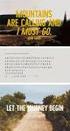 A very warm welcome (Arial, 24-point bold font) Discover what's under the surface (Arial, 20-point bold font in italics) HORN Technology Days 2015 Lavorazioni su torni a fantina mobile Produzione di particolari
A very warm welcome (Arial, 24-point bold font) Discover what's under the surface (Arial, 20-point bold font in italics) HORN Technology Days 2015 Lavorazioni su torni a fantina mobile Produzione di particolari
PD51B POLMONE PER AVVOLGITORI E/O SVOLGITORI DOPPI MANUALE ISTRUZIONI
 PD51B MANUALE ISTRUZIONI P.D.D.M.v1.0 Pag. 1 di é INDICE 1. ISTRUZIONI D'USO PD51B+PD51TE... 3 2. CENNI SUL FUNZIONAMENTO.... 4 3. IMPOSTAZIONI... 5 3.1. IMPOSTAZIONE GUADAGNO PROPORZIONALE... 5 3.2. IMPOSTAZIONE
PD51B MANUALE ISTRUZIONI P.D.D.M.v1.0 Pag. 1 di é INDICE 1. ISTRUZIONI D'USO PD51B+PD51TE... 3 2. CENNI SUL FUNZIONAMENTO.... 4 3. IMPOSTAZIONI... 5 3.1. IMPOSTAZIONE GUADAGNO PROPORZIONALE... 5 3.2. IMPOSTAZIONE
La finestra principale di lavoro
 Capitolo 3 La finestra principale di lavoro Questo capitolo presenta una panoramica dei comandi e delle finestre contenute nella finestra di lavoro principale. La descrizione approfondita delle funzioni
Capitolo 3 La finestra principale di lavoro Questo capitolo presenta una panoramica dei comandi e delle finestre contenute nella finestra di lavoro principale. La descrizione approfondita delle funzioni
Creazione di database, tabelle e associazioni con Access 2003
 Creazione di database, tabelle e associazioni con Access 2003 Per definire un nuovo database 1. Dal menu di Start scegliere Tutti i programmi e poi fare clic su Microsoft Access. 2. Nella finestra Riquadro
Creazione di database, tabelle e associazioni con Access 2003 Per definire un nuovo database 1. Dal menu di Start scegliere Tutti i programmi e poi fare clic su Microsoft Access. 2. Nella finestra Riquadro
1. Introduzione. 2. Installazione di WinEMTFree. 3. Descrizione generale del programma
 Indice 1. Introduzione...3 2. Installazione di WinEMTFree...3 3. Descrizione generale del programma...3 4. Impostazione dei parametri di connessione...4 5. Interrogazione dei contatori...4 5.1 Sincronizzazione
Indice 1. Introduzione...3 2. Installazione di WinEMTFree...3 3. Descrizione generale del programma...3 4. Impostazione dei parametri di connessione...4 5. Interrogazione dei contatori...4 5.1 Sincronizzazione
NAVIGAZIONE.
 NAVIGAZIONE www.fiatnavigation.com www.daiichi.com.tr Guida introduttiva La prima volta che si utilizza il software di navigazione, si avvia automaticamente un processo di impostazione iniziale. Procedere
NAVIGAZIONE www.fiatnavigation.com www.daiichi.com.tr Guida introduttiva La prima volta che si utilizza il software di navigazione, si avvia automaticamente un processo di impostazione iniziale. Procedere
Modificare il tipo di grafico Spostare, ridimensionare, cancellare un grafico
 4.6 GRAFICI Il programma Calc si presta non solo alla creazione di tabelle e all esecuzione di calcoli, ma anche alla creazione di grafici che riepilogano visivamente i dati, ne rendono immediata la loro
4.6 GRAFICI Il programma Calc si presta non solo alla creazione di tabelle e all esecuzione di calcoli, ma anche alla creazione di grafici che riepilogano visivamente i dati, ne rendono immediata la loro
Guida di Brother ScanViewer per ios/os X
 Guida di Brother ScanViewer per ios/os X Versione 0 ITA Definizioni delle note Nella presente Guida dell utente viene utilizzato lo stile che segue per contrassegnare le note: NOTA Le note forniscono istruzioni
Guida di Brother ScanViewer per ios/os X Versione 0 ITA Definizioni delle note Nella presente Guida dell utente viene utilizzato lo stile che segue per contrassegnare le note: NOTA Le note forniscono istruzioni
efi Hartner Multiplexlex è pensare in grande!
 efi Hartner Multiplexlex è pensare in grande! multiplexlex Hartner Foratura a spirale con placchetta intercambiabile Nuova placchetta intercambiabile MP 05 con geometria die taglienti ottimizzata Art.
efi Hartner Multiplexlex è pensare in grande! multiplexlex Hartner Foratura a spirale con placchetta intercambiabile Nuova placchetta intercambiabile MP 05 con geometria die taglienti ottimizzata Art.
Processi per asportazione C.N. Processi per asportazione C.N. Generalità sui parametri di taglio. La tornitura. Foratura, fresatura e rettifica
 Processi per asportazione C.N. Processi per asportazione C.N. Generalità sui parametri di taglio La tornitura Il controllo numerico (C.N.) Ottimizzazione del processo 2 2006 Politecnico di Torino 1 Obiettivi
Processi per asportazione C.N. Processi per asportazione C.N. Generalità sui parametri di taglio La tornitura Il controllo numerico (C.N.) Ottimizzazione del processo 2 2006 Politecnico di Torino 1 Obiettivi
Soluzioni CoroMill ITA ITA
 Soluzioni CoroMill CoroMill la vostra scelta prioritaria Fin dalla sua introduzione, CoroMill ha fortemente influenzato il panorama della fresatura. Grazie alle caratteristiche tipiche degli inserti con
Soluzioni CoroMill CoroMill la vostra scelta prioritaria Fin dalla sua introduzione, CoroMill ha fortemente influenzato il panorama della fresatura. Grazie alle caratteristiche tipiche degli inserti con
Corso sul PACCHETTO OFFICE. Modulo Access
 Corso sul PACCHETTO OFFICE Modulo Access Docente: dott. Marco Cardani Lezione 2 Come creare un database 1 2 Come creare un database Impareremo ora come creare un nuovo database in modo da raggiungere un
Corso sul PACCHETTO OFFICE Modulo Access Docente: dott. Marco Cardani Lezione 2 Come creare un database 1 2 Come creare un database Impareremo ora come creare un nuovo database in modo da raggiungere un
Definire una chiave primaria. Microsoft Access. Definire una chiave primaria. Definire una chiave primaria. Definire una chiave primaria
 Microsoft Access Chiavi, struttura delle tabelle 1. Portare la tabella in Visualizzazione struttura Selezionare la tabella sulla quale si desidera intervenire nella finestra del database Poi: Fare clic
Microsoft Access Chiavi, struttura delle tabelle 1. Portare la tabella in Visualizzazione struttura Selezionare la tabella sulla quale si desidera intervenire nella finestra del database Poi: Fare clic
In questa sezione, verranno illustrate diverse procedure per effettuare uno Screenshot 1.
 SCREENSHOT In questa sezione, verranno illustrate diverse procedure per effettuare uno Screenshot 1. Procedura 1 Individuare sulla tastiera il tasto Print o Stamp, così come indicato in figura: Una volta
SCREENSHOT In questa sezione, verranno illustrate diverse procedure per effettuare uno Screenshot 1. Procedura 1 Individuare sulla tastiera il tasto Print o Stamp, così come indicato in figura: Una volta
Tutorial 13. Come costruire un aggetto in un solaio.
 13 Tutorial 13. Come costruire un aggetto in un solaio. Con questo tutorial imparerete velocemente come costruire un aggetto su due lati in un solaio di cui uno di forma irregolare. Eseguite questo esercizio
13 Tutorial 13. Come costruire un aggetto in un solaio. Con questo tutorial imparerete velocemente come costruire un aggetto su due lati in un solaio di cui uno di forma irregolare. Eseguite questo esercizio
S.C.S. - survey CAD system Tel. 045 /
 4 - Disegna FIGURA 4.1 Il menu a tendina Disegna contiene un gruppo di comandi di disegno base CAD quali punto, linea, polilinea, ecc. ed un gruppo di comandi appositi di disegno topografico per l integrazione
4 - Disegna FIGURA 4.1 Il menu a tendina Disegna contiene un gruppo di comandi di disegno base CAD quali punto, linea, polilinea, ecc. ed un gruppo di comandi appositi di disegno topografico per l integrazione
Tecnologia Meccanica FRESATURA. Tecnologia Meccanica FRESATURA
 FRESATURA 1 FRESATURA La fresatura è una lavorazione per asportazione di materiale che consente di ottenere una vasta gamma di superfici (piani, scanalature, spallamenti, ecc.) mediante l azione di un
FRESATURA 1 FRESATURA La fresatura è una lavorazione per asportazione di materiale che consente di ottenere una vasta gamma di superfici (piani, scanalature, spallamenti, ecc.) mediante l azione di un
TECNOLOGIA MECCANICA. Parte 11
 TECNOLOGIA MECCANICA Parte 11 Con la fresatura si o=engono numerose @pologie di superfici: piane o complesse, scanalatura semplici e complesse, smussi, sedi di lingue=e e chiave=e, ruote dentate. I mo@
TECNOLOGIA MECCANICA Parte 11 Con la fresatura si o=engono numerose @pologie di superfici: piane o complesse, scanalatura semplici e complesse, smussi, sedi di lingue=e e chiave=e, ruote dentate. I mo@
EUROPEAN COMPUTER DRIVING LICENCE SYLLABUS VERSIONE 5.0
 Pagina I EUROPEAN COMPUTER DRIVING LICENCE SYLLABUS VERSIONE 5.0 Modulo 4 Foglio elettronico Il seguente Syllabus è relativo al Modulo 4, Foglio elettronico, e fornisce i fondamenti per il test di tipo
Pagina I EUROPEAN COMPUTER DRIVING LICENCE SYLLABUS VERSIONE 5.0 Modulo 4 Foglio elettronico Il seguente Syllabus è relativo al Modulo 4, Foglio elettronico, e fornisce i fondamenti per il test di tipo
